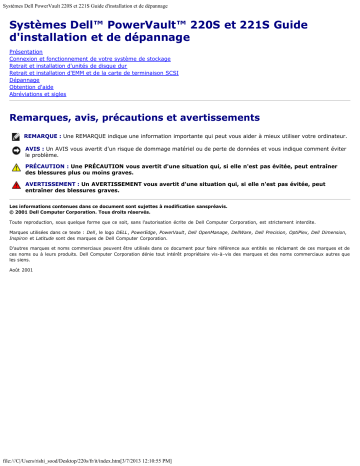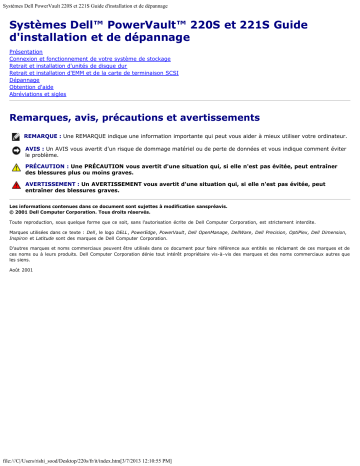
Systèmes Dell PowerVault 220S et 221S Guide d'installation et de dépannage
Systèmes Dell™ PowerVault™ 220S et 221S Guide
d'installation et de dépannage
Présentation
Connexion et fonctionnement de votre système de stockage
Retrait et installation d'unités de disque dur
Retrait et installation d'EMM et de la carte de terminaison SCSI
Dépannage
Obtention d'aide
Abréviations et sigles
Remarques, avis, précautions et avertissements
REMARQUE : Une REMARQUE indique une information importante qui peut vous aider à mieux utiliser votre ordinateur.
AVIS : Un AVIS vous avertit d'un risque de dommage matériel ou de perte de données et vous indique comment éviter
le problème.
PRÉCAUTION : Une PRÉCAUTION vous avertit d'une situation qui, si elle n'est pas évitée, peut entraîner
des blessures plus ou moins graves.
AVERTISSEMENT : Un AVERTISSEMENT vous avertit d'une situation qui, si elle n'est pas évitée, peut
entraîner des blessures graves.
Les informations contenues dans ce document sont sujettes à modification sanspréavis.
© 2001 Dell Computer Corporation. Tous droits réservés.
Toute reproduction, sous quelque forme que ce soit, sans l'autorisation écrite de Dell Computer Corporation, est strictement interdite.
Marques utilisées dans ce texte : Dell, le logo DELL, PowerEdge, PowerVault, Dell OpenManage, DellWare, Dell Precision, OptiPlex, Dell Dimension,
Inspiron et Latitude sont des marques de Dell Computer Corporation.
D'autres marques et noms commerciaux peuvent être utilisés dans ce document pour faire référence aux entités se réclamant de ces marques et de
ces noms ou à leurs produits. Dell Computer Corporation dénie tout intérêt propriétaire vis-à-vis des marques et des noms commerciaux autres que
les siens.
Août 2001
file:///C|/Users/rishi_sood/Desktop/220s/fr/it/index.htm[3/7/2013 12:10:55 PM]
Présentation : Systèmes Dell PowerVault 220S et 221S Guide d'installation et de dépannage
Retour à la page du sommaire
Présentation
Systèmes Dell™ PowerVault™ 220S et 221S Guide d'installation et de dépannage
Éléments et voyants du panneau avant
Éléments et voyants du panneau arrière
Alarme sonore
Les systèmes Dell™ PowerVault™ 220S et 221S sont des boîtiers d'extension SCSI externes fiables et adaptables conçus pour
prendre en charge plusieurs environnements de stockage Dell et plusieurs configurations RAID. Chaque système comprend un
nombre maximisé d'axes par unité, des unités de disque dur enfichables à chaud, des blocs d'alimentation redondants en
option, des modules de refroidissement redondants, une possibilité de montage en rack, des fonctions de gestion de systèmes
et une conception modulaire pour faciliter les mises à niveau. La plupart des composants principaux, y compris les unités de
disque dur et les modules d'alimentation/de refroidissement sont enfichables à chaud et peuvent être retirés et remplacés
facilement. Le module EMM (Enclosure Management Module [module de gestion de boîtier]), le module de bus fractionné et la
carte dotée d'une terminaison SCSI constituent des modules « enfichables à chaud ». Cela signifie qu'ils peuvent être retirés
ou insérés alors que le système est allumé si toute l'activité d'E/S a été interrompue. Cette section identifie les composants et
les voyants LED des panneaux avant et arrière. Pour plus d'informations sur les éléments et les spécifications du système,
consultez votre Guide d'utilisation.
Éléments et voyants du panneau avant
La Figure 1-1 donne une perspective de l'avant des deux systèmes.
Figure 1-1. Orientation du système
La Figure 1-2 illustre les voyants LED et les composants du panneau avant du système. Le Tableau 1-1 répertorie les
conditions indiquées par chaque LED.
Figure 1-2. Éléments du panneau avant
file:///C|/Users/rishi_sood/Desktop/220s/fr/it/6f705c10.htm[3/7/2013 12:10:56 PM]
Présentation : Systèmes Dell PowerVault 220S et 221S Guide d'installation et de dépannage
Tableau 1-1. Voyants du panneau avant
Voyant
LED
Icône
LED
Condition
Alimentation
(vert)
Le système est alimenté par au moins un bloc d'alimentation.
Panne de
plateau de
module
(orange)
Un des problèmes suivants est survenu : une panne du bloc
d'alimentation, une panne du module EMM, une panne du module de
refroidissement, une surchauffe ou un micrologiciel en cours de
téléchargement. Pour plus d'informations, reportez-vous à la section «
Dépannage ».
Cluster
(vert)
Le système est configuré pour le mode cluster. Pour plus d'informations,
reportez-vous à la section « Module de bus fractionné ».
Bus
fractionné
(vert)
Le système est configuré pour le mode bus fractionné. Pour plus
d'informations, reportez-vous à la section « Module de bus fractionné ».
Surchauffe
(orange)
Une surchauffe s'est produite (le système s'arrête lorsque la
température interne dépasse 50° C). Pour plus d'informations, reportezvous à la section « Dépannage ».
REMARQUE : Pour le nom complet d'une abréviation ou d'un sigle utilisé dans ce tableau,
consultez la section « Abréviations et sigles ».
Voyants LED des supports d'unité de disque dur
Chacun des 14 supports d'unités de disque dur de votre système est muni de deux voyants LED : un voyant d'activité et un
voyant d'état (reportez-vous à la Figure 1-2 pour repérer leur emplacement). Le Tableau 1-2 répertorie les voyants LED des
unités de disque dur et les icônes qui y correspondent. Le Tableau 1-3 répertorie les signaux de clignotement du voyant d'état
des unités de disque dur.
Tableau 1-2. Voyants LED des supports d'unité de disque dur
file:///C|/Users/rishi_sood/Desktop/220s/fr/it/6f705c10.htm[3/7/2013 12:10:56 PM]
Présentation : Systèmes Dell PowerVault 220S et 221S Guide d'installation et de dépannage
Voyant LED
Icône
LED
Occupé (vert)
Condition
L'unité de disque dur est active sur le bus SCSI.
REMARQUE : Cette LED est contrôlée par l'unité de disque dur.
État (vert et
orange)
Reportez-vous au Tableau 1-3 pour les signaux et les conditions de
clignotement.
REMARQUE : Pour le nom complet d'une abréviation ou d'un sigle utilisé dans ce tableau,
consultez la section « Abréviations et sigles ».
Tableau 1-3. Signaux de clignotement des voyants d'état des supports d'unité de disque dur
Condition
Signaux des voyants d'état
Logement vide, prêt à
l'insertion/au retrait
Éteint
Unité en ligne, se prépare
pour l'opération
Vert en continu
Identification de l'unité
Clignote vert quatre fois par seconde
Préparation en vue du retrait
Clignote vert régulièrement deux fois par seconde
Reconstruction de l'unité
Clignote vert deux fois par seconde à intervalles inégaux
Panne de l'unité
Clignote orange quatre fois par seconde
Panne anticipée
Clignote vert puis orange puis s'éteint, avec répétition de cette
séquence toutes les deux secondes
Éléments et voyants du panneau arrière
La Figure 1-3 illustre les éléments du panneau arrière pour les systèmes comportant des EMM et des blocs d'alimentation
redondants. La Figure 1-4 illustre les éléments du panneau arrière des systèmes non redondants. Reportez-vous à la Figure
1-5, à la Figure 1-6 et à la Figure 1-7 pour plus de détails sur les voyants du panneau arrière.
Figure 1-3. Éléments du panneau arrière (systèmes comportant des EMM et des blocs d'alimentation
redondants)
file:///C|/Users/rishi_sood/Desktop/220s/fr/it/6f705c10.htm[3/7/2013 12:10:56 PM]
Présentation : Systèmes Dell PowerVault 220S et 221S Guide d'installation et de dépannage
Figure 1-4. Éléments du panneau arrière (systèmes comportant des EMM et des blocs d'alimentation non
redondants)
Modules du panneau arrière
La Figure 1-5 illustre les éléments et les voyants des modules du panneau arrière. Reportez-vous à la Figure 1-6 pour plus
d'informations sur les modes des commutateurs de configuration du bus.
Figure 1-5. Éléments et voyants des modules du panneau arrière
file:///C|/Users/rishi_sood/Desktop/220s/fr/it/6f705c10.htm[3/7/2013 12:10:56 PM]
Présentation : Systèmes Dell PowerVault 220S et 221S Guide d'installation et de dépannage
Module de bus fractionné
Votre système prend en charge trois modes de bus SCSI contrôlés par le module de bus fractionné :
Mode bus joint
Mode bus fractionné
Mode cluster
Ces modes sont contrôlés par la position du commutateur de configuration du bus une fois que le système est allumé. La
Figure 1-6 illustre la position du commutateur pour chaque mode. Pour plus d'informations sur la configuration des modes de
bus SCSI, reportez-vous à la section « Câblage de votre système pour le mode bus joint, bus fractionné ou cluster ».
Figure 1-6. Modes du commutateur de configuration du bus
file:///C|/Users/rishi_sood/Desktop/220s/fr/it/6f705c10.htm[3/7/2013 12:10:56 PM]
Présentation : Systèmes Dell PowerVault 220S et 221S Guide d'installation et de dépannage
La seule différence entre le mode cluster et le mode bus joint consiste en l'ID SCSI qui est attribuée au processeur des
services de l'EMM. Lorsque le mode cluster est détecté, l'ID SCSI du processeur passe de 6 à 15. L'ID SCSI 15 est désactivée,
ce qui laisse 13 unités de disque dur disponibles en mode cluster. Cette opération permet à un deuxième initiateur, tel qu'un
adaptateur de bus à l'hôte ou une carte contrôleur RAID sur un deuxième serveur hôte, d'utiliser l'ID SCSI 6 (reportez-vous
au Tableau 2-1 pour les attributions des ID SCSI).
Reportez-vous au Tableau 1-4 pour obtenir une description des modes et des fonctions du module de bus fractionné.
REMARQUE : Pour changer le mode de bus SCSI, vous devez modifier la position du commutateur de configuration du
bus avant d'allumer le système de stockage. Le fait de changer la position du commutateur de configuration du bus
quand le système est en marche n'affectera pas son fonctionnement. Si vous modifiez la configuration, vous devez
d'abord redémarrer le système de stockage, puis le serveur hôte, pour que les changements deviennent effectifs.
Consultez la section « Changement du mode de bus SCSI ».
Tableau 1-4. Modes module de bus fractionné
Mode
Icône
LED
Position du
Fonction
commutateur
de configuration
du bus
Mode bus
joint
Vers le haut
La terminaison LVD du module de bus fractionné est
désactivée, reliant électriquement les deux bus SCSI de
façon à ce qu'ils forment un bus contigu. Dans ce
mode, ni le voyant LED de cluster ni le voyant de bus
fractionné situés à l'avant du système (reportez-vous à
la Figure 1-2 pour obtenir leurs emplacements) ne sont
allumés.
Mode bus
fractionné
Au milieu
La terminaison LVD du module fractionné est activée et
les deux bus sont isolés électriquement, ce qui donne
deux bus SCSI à 7 unités. Le voyant LED de bus
fractionné, situé à l'avant du système, (reportez-vous
à la Figure 1-2 pour obtenir son emplacement) est
allumé pendant que le système est en mode bus
fractionné.
Mode
cluster
Vers le bas
La terminaison LVD est désactivée et les bus sont reliés
électriquement. La LED de cluster située à l'avant du
système est allumée pendant que le système est en
mode cluster.
file:///C|/Users/rishi_sood/Desktop/220s/fr/it/6f705c10.htm[3/7/2013 12:10:56 PM]
Présentation : Systèmes Dell PowerVault 220S et 221S Guide d'installation et de dépannage
REMARQUE : Pour le nom complet d'une abréviation ou d'un sigle utilisé dans ce tableau,
consultez la section « Abréviations et sigles ».
Le module de bus fractionné comporte un seul voyant LED (reportez-vous à la Figure 1-5 pour le trouver) qui s'allume
lorsque le module est alimenté.
Module de gestion de boîtier (EMM)
L'EMM remplit deux fonctions principales sur votre système de stockage :
Extension du bus SCSI : agit comme un tampon pour le bus SCSI, divisant électriquement le bus en deux segments
indépendants tout en laissant logiquement le trafic du bus SCSI le traverser de façon transparente. Le tampon améliore
la qualité des signaux SCSI et permet de connecter des câbles plus longs.
Fonctions de gestion : incluent les rapports de SES et SAFTE au serveur hôte, la surveillance de tous les voyants LED
du système et la surveillance de tous les éléments environnementaux du boîtier comme les capteurs de température,
les modules de refroidissement et les blocs d'alimentation.
Un système doté de fonctions de gestion de boîtiers redondants comporte deux EMM, appelés EMM principal et EMM
secondaire, qui peuvent être configurés en mode cluster ou bus joint. Un système doté de fonctions de gestion de boîtiers non
redondants comporte un EMM et une carte de terminaison SCSI configurés en mode bus joint ou deux EMM configurés en
mode bus fractionné. Dans les systèmes EMM redondants, un seul EMM par bus SCSI est actif à la fois et, par conséquent, un
seul EMM par bus SCSI peut répondre aux commandes SCSI fournies par un initiateur.
Dans les modes bus joint et cluster, si un EMM secondaire reçoit un message lui indiquant que l'EMM principal est en panne,
le voyant LED de panne de l'EMM principal est allumé et son état est rapporté au serveur hôte. L'EMM secondaire devient
alors actif et maintient l'EMM principal tombé en panne en état de réinitialisation jusqu'à ce qu'il soit remplacé. Si l'EMM
principal détecte que l'EMM secondaire est en panne, le voyant LED de panne de l'EMM secondaire est allumé et cette panne
est rapportée au serveur hôte.
REMARQUE : En mode bus fractionné, bien que chaque EMM surveille l'intégralité du système de stockage, il ne
contrôle que la moitié des logements d'unité de disque dur. En mode bus fractionné, si un EMM tombe en panne, le
deuxième EMM signale la panne, mais ne prend pas le contrôle des logements d'unité de disque dur que l'EMM en
panne contrôlait.
REMARQUE : Un EMM est « enfichable à chaud ». Cela signifie qu'il peut être retiré ou inséré lorsque le système est
allumé. Les activités d'E/S entre l'hôte et le système de stockage doivent toutefois être interrompues.
L'EMM principal est toujours branché dans le logement de gauche (vu de l'arrière du système). Dans les systèmes sur lesquels
les EMM redondants sont configurés en mode bus joint, l'EMM principal prend le contrôle de toutes les fonctionnalités du
système. De plus, l'EMM actif est le seul module qui rapporte l'état du système au serveur hôte par le biais des protocoles
SES et SAFTE. Comme l'EMM secondaire doit prendre en charge les responsabilités de l'EMM principal si ce dernier tombe en
panne, les EMM principal et secondaire analysent ensemble en permanence l'état des composants du système.
Le Tableau 1-5 répertorie les fonctions de chaque voyant LED des EMM. Reportez-vous à la Figure 1-5 pour trouver
l'emplacement de ces voyants LED.
Tableau 1-5. Voyants LED des EMM
Voyant LED
Icône
LED
Condition
Alimentation
(vert)
Le système est alimenté.
Panne
(orange)
Un EMM est tombé en panne.
Actif (vert)
L'EMM fonctionne normalement et prend en charge toutes les
responsabilités de l'EMM principal.
REMARQUE : Pour le nom complet d'une abréviation ou d'un sigle utilisé dans ce tableau,
consultez la section « Abréviations et sigles ».
Blocs d'alimentation/modules de refroidissement
file:///C|/Users/rishi_sood/Desktop/220s/fr/it/6f705c10.htm[3/7/2013 12:10:56 PM]
Présentation : Systèmes Dell PowerVault 220S et 221S Guide d'installation et de dépannage
Votre système prend en charge deux blocs d'alimentation et modules de refroidissement combinés. Alors que que le système
est conçu pour fonctionner normalement avec un seul bloc d'alimentation opérationnel, les deux modules de refroidissement
(dotés chacun de deux ventilateurs) doivent être présents pour maintenir un refroidissement correct. Si un seul bloc
d'alimentation est nécessaire, un substitut doit être inséré dans l'autre logement pour pouvoir y monter le deuxième module
de refroidissement. Dans cette configuration d'alimentation non redondante, le substitut de bloc d'alimentation peut transférer
l'alimentation et contrôler les signaux qui sont émis vers le module de refroidissement et ceux qui en proviennent.
Si l'un des ventilateurs d'un module de refroidissement tombe en panne, votre système revient à une configuration de
ventilateur non redondante. Les trois ventilateurs restants dans les deux modules de refroidissement fonctionnent à des
vitesses plus élevées afin de refroidir convenablement le système et avec un bruit plus aigu que dans la configuration de
ventilateur redondante (quatre ventilateurs dans deux modules de refroidissement).
AVIS : Les modules d'alimentation et de refroidissement peuvent être retirés du système pendant une durée qui ne
dépasse pas cinq minutes. Si les modules d'alimentation et de refroidissement ne sont pas remis en place au bout de
cinq minutes, le système commence à surchauffer. Quand le système atteint une température critique, il s'éteint par
protection.
Le module de refroidissement est fixé solidement au bloc d'alimentation à l'aide d'un crochet de verrouillage. Cela simplifie le
retrait et l'installation des modules de refroidissement et des blocs d'alimentation.
La Figure 1-7 illustre les éléments et les voyants LED des blocs d'alimentation et des modules de refroidissement. Le Tableau
1-6 répertorie la fonction des voyants des blocs d'alimentation et des modules de refroidissement.
Figure 1-7. Voyants LED et éléments des blocs d'alimentation et des modules de refroidissement
Tableau 1-6. Voyants LED des blocs d'alimentation et des modules de refroidissement
Icône du
module
Voyant LED
Icône
LED
Fonction
Bloc
d'alimentation
En marche
(vert)
Les tensions de sortie en CC se trouvent dans les
limites spécifiées.
En panne
(orange)
L'une des tensions de sortie en CC ne se trouve pas
dans les limites spécifiées.
État du CA
(vert)
La tension d'arrivée en CA se trouve dans les limites
spécifiées, quelle que soit la position du commutateur
d'alimentation.
Panne du
Module de
refroidissement ventilateur A
(orange)
Le ventilateur A du module de refroidissement est en
panne.
Panne du
ventilateur B
(orange)
Le ventilateur B du module de refroidissement est en
panne.
REMARQUE : Pour le nom complet d'une abréviation ou d'un sigle utilisé dans ce tableau,
consultez la section « Abréviations et sigles ».
file:///C|/Users/rishi_sood/Desktop/220s/fr/it/6f705c10.htm[3/7/2013 12:10:56 PM]
Présentation : Systèmes Dell PowerVault 220S et 221S Guide d'installation et de dépannage
Alarme sonore
L'EMM principal active un signal sonore si l'une des conditions de panne de plateau de module répertoriées dans le Tableau 11 se produit.Si un événement critique se produit, le signal est continu. Si un événement non critique se produit, le signal se
produit toutes les dix secondes. Le Tableau 1-7 répertorie les événements critiques et non critiques.
REMARQUE : L'alarme sonore est désactivée par défaut. Pour activer l'alarme, vous devez modifier son paramètre par
défaut à l'aide de votre logiciel de gestion de matrice. Pour de plus amples informations, reportez-vous à la
documentation de votre logiciel de gestion de matrice.
REMARQUE : Si le système est allumé et qu'aucun module de bus fractionné n'est détecté, l'alarme sonnera, qu'elle
soit activée ou non.
Tableau 1-7. Signal sonore Événements critiques et non critiques
Événements critiques
Événements non critiques
Au moins deux ventilateurs du module de refroidissement
sont en panne ou un module de refroidissement n'est pas
installé.
Un bloc d'alimentation est tombé en
panne.
Un ou plusieurs capteurs de température ont atteint une
zone critique (plus de 50°C à l'intérieur de la boîte).
Un ventilateur du module de
refroidissement est en panne.
Le module de bus fractionné n'est pas installé.
Au moins un des capteurs de
température a atteint un seuil
d'avertissement.
Un EMM est en panne.
REMARQUE : Pour le nom complet d'une abréviation ou d'un sigle utilisé dans ce tableau,
consultez la section « Abréviations et sigles ».
REMARQUE : Il est rare que les deux EMM tombent en panne en même temps. Cependant, si cela se produit, le
système ne peut pas émettre de signaux d'alarme pour les événements critiques ou non critiques concernant les
composants du système. Si les deux blocs d'alimentation tombent en panne simultanément, le système ne pourra
émettre ces alarmes que si une alimentation de 5 V est disponible.
Retour à la page du sommaire
file:///C|/Users/rishi_sood/Desktop/220s/fr/it/6f705c10.htm[3/7/2013 12:10:56 PM]
Connexion et fonctionnement de votre système de stockage : Systèmes Dell PowerVault 220S et 221S Guide d'installation et de dépannage
Retour à la page du sommaire
Connexion et fonctionnement de votre système
de stockage
Systèmes Dell™ PowerVault™ 220S et 221S Guide d'installation et de dépannage
Avant de commencer
Installation de votre système dans un rack
Conversion de votre système de tour en rack ou de rack en tour
Câblage de votre système pour le mode bus joint, bus fractionné ou cluster
Connexion du système de stockage
Utilisation de Array Manager pour gérer votre système de stockage
Changement du mode de bus SCSI
Mise à niveau pour passer à un système redondant
Téléchargement d'un micrologiciel
Cette section fournit les procédures de connexion de votre système de stockage à un serveur hôte pour chaque mode de
fonctionnement : bus joint, bus fractionné et cluster.
Avant de commencer
Avant de connecter votre système de stockage, vérifiez que les composants suivants sont présents :
Tous les composants fournis avec votre système, dont :
Un ou plusieurs cordons d'alimentation et câbles SCSI
Le cédérom ResourceCD
Le cédérom du logiciel de gestion de matrice
Le kit en rack (pour les systèmes de montage en rack)
Des étiquettes de supports d'unité
De la documentation pertinente :
Le Guide d'utilisation de votre système
Le Guide d'installation en rack de votre système
Votre document Informations sur le système (pour d'importantes informations sur la sécurité, les réglementations et la
garantie)
Des fichiers lisez-moi figurant sur le cédérom ResourceCD de votre système
Le cas échéant, la documentation de votre kit de conversion de rack en tour ou de tour en rack
La documentation de votre logiciel de gestion de matrice
La documentation du HBA et du contrôleur RAID
Un tournevis cruciforme n° 2
file:///C|/Users/rishi_sood/Desktop/220s/fr/it/6f705c20.htm[3/7/2013 12:10:57 PM]
Connexion et fonctionnement de votre système de stockage : Systèmes Dell PowerVault 220S et 221S Guide d'installation et de dépannage
Installation de votre système dans un rack
Pour obtenir des informations sur la manière d'installer votre Dell™ PowerVault™ 220S dans un rack, reportez-vous au Guide
d'installation en rack fourni avec votre système.
Conversion de votre système de tour en rack ou de rack en tour
Dell offre des kits de conversion pour convertir votre PowerVault 220S en un système tour/autonome et votre 221S en un
système en rack. Avant d'effectuer les procédures d'installation indiquées dans cette section, utilisez la documentation fournie
avec votre kit de conversion pour terminer la conversion.
Câblage de votre système pour le mode bus joint, bus fractionné
ou cluster
Lorsque vous connectez votre système de stockage à un ou plusieurs serveurs hôte, la configuration du câblage dépend du
mode de fonctionnement : bus joint, bus fractionné ou cluster.
Une configuration en bus joint comporte deux bus SCSI qui sont joints pour former un seul bus.
Une configuration en bus fractionné vous permet de connecter votre système de stockage à un serveur comportant un
contrôleur RAID multi-canaux ou à deux serveurs. Toutefois, en cas de panne d'un serveur, les informations qu'il
contrôle sont inaccessibles.
Une configuration en cluster offre plusieurs chemins vers le système et rend les données plus disponibles.
La Figure 2-1, la Figure 2-2 et la Figure 2-3 illustrent la configuration du câblage et la position des commutateurs du bus
fractionné pour chaque mode de bus SCSI.
Figure 2-1. Configuration en bus joint
REMARQUE : Si vous utilisez un HBA ou un contrôleur RAID multi-canaux basé sur hôte, il est possible de connecter
plusieurs systèmes de stockage à un seul serveur hôte.
file:///C|/Users/rishi_sood/Desktop/220s/fr/it/6f705c20.htm[3/7/2013 12:10:57 PM]
Connexion et fonctionnement de votre système de stockage : Systèmes Dell PowerVault 220S et 221S Guide d'installation et de dépannage
Figure 2-2. Configuration en bus fractionné (un seul serveur)
REMARQUE : La configuration en bus fractionné prend également en charge la connexion d'un système de stockage à
un serveur en utilisant deux canaux sur le même contrôleur RAID, ainsi que la connexion de deux serveurs à un seul
système de stockage (reportez-vous à la Figure 2-3).
Figure 2-3. Configuration en cluster ou en bus fractionné (deux serveurs)
Connexion du système de stockage
file:///C|/Users/rishi_sood/Desktop/220s/fr/it/6f705c20.htm[3/7/2013 12:10:57 PM]
Connexion et fonctionnement de votre système de stockage : Systèmes Dell PowerVault 220S et 221S Guide d'installation et de dépannage
1. Allumez le serveur hôte sur lequel est installé le HBA ou le contrôleur RAID, ainsi que tous ses périphériques.
REMARQUE : Ce système ne prend pas en charge les contrôleurs SCSI à une extrémité ou le HDV. Pour plus
d'informations sur les contrôleurs pris en charge, reportez-vous au fichier lisez-moi de votre système.
2. Vérifiez que le logiciel de gestion de matrice a été installé sur le serveur hôte. S'il ne l'est pas, installez-le depuis le
cédérom du logiciel. Pour obtenir des instructions d'installation et les systèmes d'exploitation pris en charge, reportezvous à la documentation de votre logiciel de gestion de matrice. Si le logiciel de gestion de matrice est installé sur
l'hôte, vérifiez que sa version est bien la dernière version.
3. Utilisez votre logiciel de gestion de matrice pour rechercher dans la configuration du contrôleur un canal disponible pour
connecter le système (un canal n'ayant pas été configuré au préalable pour contrôler des unités internes). Pour des
informations plus détaillées, consultez la documentation de votre logiciel de gestion de matrice.
4. Éteignez le serveur hôte et tous ses périphériques.
5. Acheminez le ou les câbles SCSI fournis avec votre système du serveur hôte au système de stockage.
6. Connectez le ou les câbles SCSI aux connecteurs SCSI de l'EMM du panneau arrière du système de stockage (reportezvous à la Figure 1-5) et au contrôleur RAID ou au HBA sur le serveur hôte (reportez-vous à la documentation de votre
contrôleur RAID pour vérifier si le contrôleur est bien installé).
Si vous connectez un seul câble au système de stockage, connectez le câble SCSI externe du connecteur SCSI
de l'EMM principal au contrôleur RAID ou au HBA du serveur hôte (reportez-vous à la Figure 2-1).
Si vous reliez un deuxième câble au système de stockage, connectez le câble SCSI externe du deuxième
connecteur SCSI de l'EMM au contrôleur RAID ou au HBA du serveur hôte (reportez-vous à la Figure 2-2 pour le
mode bus fractionné et à la Figure 2-3 pour les modes cluster ou bus fractionné à deux serveurs).
7. Utilisez le commutateur de configuration du bus du module de bus fractionné pour sélectionner votre mode de
fonctionnement : bus joint, bus fractionné ou cluster. Reportez-vous à la Figure 1-6 pour repérer la position des
commutateurs.
8. Toutes les attributions d'ID SCSI de votre système de stockage sont câblées dans le fond de panier en fonction du
numéro ID SCSI. Utilisez le Tableau 2-1 pour valider les connexions des câbles et les attributions d'ID SCSI pour les
modes bus joint, bus fractionné et cluster. Reportez-vous à la Figure 2-4 pour obtenir les numéros d'ID SCSI associés
aux unités de disque dur.
Tableau 2-1. Attributions des ID SCSI
ID de bus joint (un câble raccordé)
15 14 13 12 11 10 9 8 5 4 3 2 1 0
8 5 4 3 2 1 0
ID de l'EMM principal du bus fractionné
(deux câbles raccordés)
ID de l'EMM secondaire du bus fractionné
(deux câbles raccordés)
ID du cluster (deux câbles raccordés)
15 14 13 12 11 10 9
14 13 12 11 10 9 8 5 4 3 2 1 0
Figure 2-4. Numéros d'ID SCSI et unités de disque dur associées
file:///C|/Users/rishi_sood/Desktop/220s/fr/it/6f705c20.htm[3/7/2013 12:10:57 PM]
Connexion et fonctionnement de votre système de stockage : Systèmes Dell PowerVault 220S et 221S Guide d'installation et de dépannage
9. Connectez le ou les câbles d'alimentation du système de stockage aux blocs d'alimentation et à une prise électrique.
AVIS : Pour protéger votre système de stockage des problèmes d'alimentation, raccordez le câble d'alimentation en CA
à un système d'alimentation sans coupure, à un onduleur ou à un protecteur de surtension. Dans la mesure du
possible, si votre système de stockage comporte un bloc d'alimentation redondant en option, connectez les deux blocs
d'alimentation à des circuits différents.
10. Allumez le système de stockage en appuyant sur l'interrupteur marche/arrêt du bloc d'alimentation. Si votre système
comporte des blocs d'alimentation redondants, vérifiez que les deux commutateurs marche/arrêt ont été allumés
(reportez-vous à la Figure 1-7 pour repérer l'emplacement des commutateurs).
11. Allumez le serveur hôte.
12. Examinez les voyants LED à l'avant et à l'arrière du système de stockage. Si un voyant de panne orange est allumé,
reportez-vous à la section « Dépannage ».
13. En utilisant votre logiciel de gestion de matrice, activez l'alarme sonore du système (facultatif). Pour des informations
plus détaillées, consultez la documentation de votre logiciel de gestion de matrice.
Utilisation de Array Manager pour gérer votre système de
stockage
Le logiciel Dell OpenManage™ Array Manager offre une solution de gestion de stockage étendue dotée d'un affichage
graphique intégré. À partir d'un seul endroit, Array Manager vous permet de configurer et de gérer des dispositifs de stockage
locaux et distants connectés à un serveur pendant que le serveur est en ligne et qu'il continue à exécuter des requêtes.
Array Manager obtient des informations sur les dispositifs de stockage et sur les volumes logiques contenus sur ces dispositifs.
Array Manager affiche les informations de la configuration de stockage sous forme physique et logique. Un affichage physique
montre les connexions physiques entre les dispositifs de stockage. Un affichage logique montre une représentation logique de
votre stockage sous forme de volumes logiques.
À partir de la console Array Manager, vous pouvez effectuer les procédures suivantes:
Créer et gérer des solutions RAID matérielles et logicielles
Afficher vos informations de stockage
Personnaliser l'interface Array Manager selon vos besoins
Activer l'alarme sonore du système
Télécharger un micrologiciel
Pour de plus amples informations sur l'utilisation de Array Manager pour configurer et gérer votre système, reportez-vous à la
documentation de votre Array Manager.
Changement du mode de bus SCSI
Pour changer le mode du bus SCSI de votre système de stockage, éteignez d'abord le système. Si votre système est
redondant, n'oubliez pas d'éteindre le commutateur marche/arrêt des deux blocs d'alimentation. Effectuez ensuite les étapes 5
à 12 de la section « Connexion du système de stockage ».
Mise à niveau pour passer à un système redondant
Si votre système comporte des EMM non redondants et/ou des blocs d'alimentation non redondants, il est possible de le
mettre à niveau pour passer à un système redondant en ajoutant un EMM et/ou un bloc d'alimentation. Pour ajouter un EMM,
reportez-vous à la section « Installation d'un EMM ou d'une carte de terminaison SCSI ». Pour ajouter un bloc d'alimentation,
file:///C|/Users/rishi_sood/Desktop/220s/fr/it/6f705c20.htm[3/7/2013 12:10:57 PM]
Connexion et fonctionnement de votre système de stockage : Systèmes Dell PowerVault 220S et 221S Guide d'installation et de dépannage
utilisez la procédure décrite dans la section « Remplacement du bloc d'alimentation ».
Téléchargement d'un micrologiciel
Vous pouvez télécharger des mises à jour de micrologiciel sur votre système en utilisant votre logiciel de gestion de matrice.
Pour des informations plus détaillées sur le téléchargement de micrologiciels, consultez la documentation de votre logiciel de
gestion de matrice.
Retour à la page du sommaire
file:///C|/Users/rishi_sood/Desktop/220s/fr/it/6f705c20.htm[3/7/2013 12:10:57 PM]
Retrait et installation d'unités de disque dur : Systèmes Dell PowerVault 220S et 221S Guide d'installation et de dépannage
Retour à la page du sommaire
Retrait et installation d'unités de disque dur
Systèmes Dell™ PowerVault™ 220S et 221S Guide d'installation et de dépannage
Retrait d'unités de disque dur
Installation d'unités de disque dur
Votre système de stockage comporte un fond de panier SCSI qui simplifie grandement le câblage et la configuration d'unités
de disque dur SCSI. Le fond de panier SCSI configure toutes les ID SCSI.
Lorsqu'il est utilisé avec un contrôleur RAID à l'hôte qui prend en charge des unités enfichables à chaud, le fond de panier
vous permet de retirer et d'insérer des unités de disque dur sans arrêter le système de stockage. Cela signifie que vous
pouvez remplacer une unité défaillante sans que les utilisateurs du réseau doivent se déconnecter, ce qui permet d'éviter une
perte potentielle de temps et de données. Pour plus d'informations sur la prise en charge de l'enfichage à chaud par votre
contrôleur RAID, reportez-vous à la documentation fournie avec la carte.
AVIS : Si le système de stockage est connecté à un contrôleur RAID pris en charge, vous pouvez retirer et insérer des
unités de disque dur SCSI quand le système est en marche. Toutefois, le fait d'enficher à chaud des unités de disque
dur sans carte prise en charge risquerait d'entraîner des pertes de données. Reportez-vous à la documentation de
votre contrôleur RAID pour vérifier que l'adaptateur à l'hôte est correctement configuré pour prendre en charge le
retrait et l'insertion d'une unité de disque dur enfichable à chaud. Les cartes HBA ne prennent pas en charge
l'enfichage à chaud des unités lorsque le système est en marche. Pour plus d'informations sur les cartes prises en
charge, reportez-vous au fichier lisez-moi de votre système.
Cette section décrit comment retirer et installer des unités de disque dur dans votre système de stockage.
PRÉCAUTION : Reportez-vous à la section « Protection contre les décharges électrostatiques » des
consignes de sécurité du document intitulé Informations sur le système.
AVIS : Soyez extrêmement prudent quand vous manipulez et entreposez les unités de disque dur. Les supports
fournissent une certaine protection, mais les unités de disque dur peuvent être endommagées lors d'une manipulation
maladroite. Pendant le retrait des unités de disque dur du système de stockage, placez-les sur une surface
rembourrée. Ne laissez jamais tomber une unité de disque dur.
Retrait d'unités de disque dur
AVIS : Pour ne pas l'endommager, ne laissez jamais de support d'unité engagé partiellement dans le système de
stockage. Le fait de faire tourner la poignée d'un support à côté d'un support d'unité mal installé endommagera ce
dernier de façon irrémédiable.
AVIS : Pour éviter de perdre des données lors du retrait d'une unité de disque dur d'une matrice RAID active, vous
devez d'abord utiliser le logiciel de gestion de matrice pour préparer l'unité au retrait. Reportez-vous à la
documentation concernant le logiciel de gestion de matrice pour obtenir de plus amples informations.
1. Utilisez votre gestionnaire de gestion de matrice afin de préparer l'unité à son retrait.
2. Patientez jusqu'à ce que les voyants LED du support de l'unité cessent de clignoter.
3. Pincez le mécanisme de dégagement situé à l'avant du support de l'unité du disque dur (reportez-vous à la Figure 31).
Figure 3-1. Installation et retrait d'unités de disque dur
file:///C|/Users/rishi_sood/Desktop/220s/fr/it/6f705c30.htm[3/7/2013 12:10:58 PM]
Retrait et installation d'unités de disque dur : Systèmes Dell PowerVault 220S et 221S Guide d'installation et de dépannage
4. Ouvrez la poignée du support d'unité de disque dur.
5. Retirez avec précaution mais fermement le support d'unité de disque dur de son logement.
REMARQUE : Si, par erreur, vous retirez la mauvaise unité, votre logiciel de gestion de matrice indique qu'un disque
logique est tombé en panne après le démarrage des E/S. Pour plus d'informations sur les actions à entreprendre si vous
retirez la mauvaise unité, reportez-vous à la documentation de votre logiciel de gestion de matrice.
Installation d'unités de disque dur
AVIS : Pour ne pas l'endommager, ne laissez jamais le support d'unité engagé partiellement dans le système de
stockage. Le fait de faire tourner la poignée d'un support à côté d'un support d'unité mal installé endommagera ce
dernier de façon irrémédiable.
1. Si vous remettez une unité de disque dur dans un support, effectuez les étapes suivantes pour installer la nouvelle
unité de disque dur dans le support :
a. Retirez les quatre vis qui fixent l'unité de disque dur à son support (reportez-vous à la Figure 3-2).
b. Positionnez l'unité de disque dur de rechange dans son support en plaçant la carte de contrôle de l'unité de
disque dur face au blindage du support.
c. Alignez l'unité de disque dur avec le support en la faisant glisser contre la butée située à l'arrière du support.
d. Fixez l'unité de disque dur au support à l'aide des quatre vis retirées précédemment.
Figure 3-2. Installation de l'unité de disque dur dans le support
file:///C|/Users/rishi_sood/Desktop/220s/fr/it/6f705c30.htm[3/7/2013 12:10:58 PM]
Retrait et installation d'unités de disque dur : Systèmes Dell PowerVault 220S et 221S Guide d'installation et de dépannage
2. Avec la poignée du support de l'unité de disque dur ouverte, alignez avec précaution le canal sur le rail du guide du
support de l'unité de disque dur avec le système de détrompeur du logement de l'unité appropriée, sur la plaque avant
du châssis, puis insérez l'unité de disque dur (reportez-vous à la Figure 3-1).
3. Enfoncez le support de l'unité de disque dur dans le logement jusqu'à ce que la partie inférieure de la poignée ouverte
du support entre en contact avec la plaque avant du châssis.
4. Faites tourner la poignée du support dans la position fermée tout en continuant à pousser le support dans son
logement.
Le voyant LED d'état (reportez-vous au Tableau 1-2 pour obtenir une description) est vert si l'unité de disque dur est
correctement insérée. Si le voyant n'est pas allumé, reportez-vous à la section « Dépannage d'unités de disque dur
SCSI ».
Pendant que l'unité se reconstruit, la LED du support de l'unité de disque dur clignote vert deux fois par seconde à
intervalles irréguliers.
REMARQUE : Pour des informations sur comment ajouter une unité de disque dur à une matrice de stockage,
consultez la documentation du logiciel de gestion de matrice.
Retour à la page du sommaire
file:///C|/Users/rishi_sood/Desktop/220s/fr/it/6f705c30.htm[3/7/2013 12:10:58 PM]
Retrait et installation d'EMM et de la carte de terminaison SCSI : Systèmes Dell PowerVault 220S et 221S Guide d'installation et de dépannage
Retour à la page du sommaire
Retrait et installation d'EMM et de la carte de
terminaison SCSI
Systèmes Dell™ PowerVault™ 220S et 221S Guide d'installation et de dépannage
Retrait d'un EMM ou d'une carte de terminaison SCSI
Installation d'un EMM ou d'une carte de terminaison SCSI
Un système doté de fonctions de gestion de boîtiers redondants comporte deux EMM, appelés EMM principal et EMM
secondaire, et peut être configuré en mode cluster ou bus joint. Un système doté de fonctions de gestion de boîtiers non
redondants comporte un EMM et une carte de terminaison SCSI configurés en mode bus joint ou deux EMM configurés en
mode bus fractionné. Dans les systèmes EMM redondants, un seul EMM par bus SCSI est actif à la fois et, par conséquent, un
seul EMM par bus SCSI peut répondre aux commandes SCSI fournies par un initiateur.
Les EMM et la carte de terminaison SCSI sont « enfichables à chaud » et peuvent être retirés et installés sans arrêter le
système de stockage, à condition que toutes les E/S vers le module aient été interrompues.
Cette section décrit comment retirer et installer des EMM et la carte de terminaison SCSI dans votre système de stockage.
REMARQUE : Dans une configuration en bus joint ou en cluster, vous devez désactiver tous les noeuds de serveur
connectés au système de stockage lorsque vous remplacez un EMM.
Retrait d'un EMM ou d'une carte de terminaison SCSI
1. Éteignez le système de stockage.
Cette étape est facultative si l'activité d'E/S vers le dispositif a cessé.
2. À l'aide d'un tournevis cruciforme n° 2, desserrez la vis imperdable située en haut du EMM ou de la carte de
terminaison SCSI (reportez-vous à la Figure 4-1).
3. Prenez la poignée du module et tirez ce dernier de son logement.
REMARQUE : Si vous n'avez pas éteint le système de stockage à l'étape 1, une fois le module retiré du système, le
voyant orange de panne de plateau s'allume jusqu'à ce que le module ait été remis en place.
Figure 4-1. Retrait et installation d'un EMM ou d'une carte de terminaison SCSI
file:///C|/Users/rishi_sood/Desktop/220s/fr/it/6f705c40.htm[3/7/2013 12:10:59 PM]
Retrait et installation d'EMM et de la carte de terminaison SCSI : Systèmes Dell PowerVault 220S et 221S Guide d'installation et de dépannage
Installation d'un EMM ou d'une carte de terminaison SCSI
1. Insérez avec soin l'EMM ou la carte de terminaison SCSI dans le logement de module vide.
2. Poussez le module vers l'arrière du logement jusqu'à ce qu'il soit solidement installé dans le connecteur de fond de
panier (reportez-vous à la Figure 4-1).
3. À l'aide d'un tournevis cruciforme n° 2, serrez la vis imperdable en haut du module pour fixer ce dernier au châssis.
Pour obtenir des informations sur les connexions et le câblage de l'EMM, reportez-vous à la section « Connexion du système
de stockage ».
Retour à la page du sommaire
file:///C|/Users/rishi_sood/Desktop/220s/fr/it/6f705c40.htm[3/7/2013 12:10:59 PM]
Dépannage : Systèmes Dell PowerVault 220S et 221S Guide d'installation et de dépannage
Retour à la page du sommaire
Dépannage
Systèmes Dell™ PowerVault™ 220S et 221S Guide d'installation et de dépannage
La sécurité d'abord : pour vous et pour votre système
Présentation générale du dépannage
Dépannage d'unités de disque dur SCSI
Dépannage du système
Dépannage d'un module de refroidissement
Dépannage d'un bloc d'alimentation
Messages du système
Procédures de remplacement des pièces
Retrait et installation du module de bus fractionné
Remplacement du bloc d'alimentation
Remplacement d'un module de refroidissement
Cette section fournit des informations pour vous aider à dépanner les problèmes de votre système de stockage et de ses
composants. Elle comprend un récapitulatif des pannes de système courantes ainsi que des actions correctives. Cette section
portera particulièrement sur le dépannage matériel. Pour de plus amples informations sur le dépannage avec les logiciels de
configuration et de gestion des systèmes de stockage, reportez-vous à la documentation de votre logiciel de gestion de
matrice. Reportez-vous à la Figure 1-2, à la Figure 1-5 et à la Figure 1-7 pour repérer les voyants LED des panneaux avant et
arrière.
La sécurité d'abord : pour vous et pour votre système
Quand vous intervenez sur le système, ne tentez pas d'effectuer la maintenance du système vous-même si les explications
nécessaires ne se trouvent ni dans ce guide, ni dans la documentation de Dell. Suivez toujours les instructions à la lettre.
Lisez toutes les procédures de la section « Consignes de sécurité » du document Informations sur le système.
Présentation générale du dépannage
Les sous-sections suivantes offrent des informations générales de dépannage pour les divers composants de votre système de
stockage.
Présentation générale des voyants
Les voyants LED de votre système de stockage fournissent des informations importantes lorsque vous dépannez le système.
Le Tableau 5-1 répertorie les pannes des composants et du système les plus courantes et vous indique où vous pouvez
trouver plus d'informations sur la résolution d'un problème dans cette section. Pour obtenir les emplacements et les
descriptions des voyants LED, reportez-vous aux sections « Éléments et voyants du panneau avant » et « Éléments et voyants
du panneau arrière ».
Tableau 5-1. Voyants du système
Voyant allumé
Mesure corrective
Voyant de panne du
système et voyant
de panne de l'unité
Consultez la section « Dépannage d'unités de disque dur SCSI ».
Voyant de panne du
Consultez la section « Dépannage d'un bloc d'alimentation ».
file:///C|/Users/rishi_sood/Desktop/220s/fr/it/6f705c50.htm[3/7/2013 12:11:00 PM]
Dépannage : Systèmes Dell PowerVault 220S et 221S Guide d'installation et de dépannage
système et voyant
de panne du bloc
d'alimentation
Voyant de panne du
système et voyant
de panne du
ventilateur
de refroidissement
Consultez la section « Dépannage d'un module de refroidissement ».
Voyant de panne du
système
Utilisez le logiciel de gestion de matrice pour vérifier la température du
système. Pour des informations plus détaillées, consultez la documentation
de votre logiciel de gestion de matrice. Si aucun problème avec la
température n'est indiqué, consultez la section « Dépannage du système ».
Aucun voyant n'est
allumé
Consultez la section « Dépannage d'un bloc d'alimentation ».
Dépannage d'unités de disque dur SCSI
Les problèmes d'unités de disque dur peuvent provenir de plusieurs conditions, dont des problèmes avec l'unité elle-même,
avec d'autres appareils électroniques du système ou avec un câble d'interface.
Vous pouvez résoudre plusieurs problèmes d'unité de disque dur en vérifiant les connexions des câbles SCSI comme le décrit
la section « Connexion du système de stockage ».
Le bus SCSI est limité par le type d'adaptateur à l'hôte connecté au système de stockage. Le contrôleur RAID facultatif
contrôle les unités de disque dur SCSI internes connectées à la carte de fond de panier. Il est possible que votre carte
d'adaptateur à l'hôte ne prenne pas en charge l'enfichage à chaud des unités de disque dur. Pour plus d'informations,
reportez-vous à la documentation fournie avec la carte.
En cas de panne d'unité, les LED des voyants d'unité de disque dur SCSI suivants s'allument (reportez-vous à la Figure 1-2
pour repérer l'emplacement des voyants LED) :
Panne anticipée : le voyant d'état clignote vert puis orange, puis s'éteint, en répétant cette séquence toutes les deux
secondes si une unité montre des signes de panne imminente.
Panne d'unité : le voyant d'état clignote orange quatre fois par seconde en cas de défaillance d'une unité.
Pour obtenir une liste de tous les signaux de clignotement des LED d'unité de disque dur SCSI, y compris ceux décrits plus
haut, reportez-vous au Tableau 1-2.
Pour dépanner vos unités de disque dur SCSI, effectuez les étapes ci-après :
1. Les voyants LED d'état de toutes les unités de disque dur sont-ils allumés ?
Oui. Arrêtez le dépannage.
Non. Passez à l'étape 2.
2. Si le voyant d'état d'une unité de disque dur est éteint, réinstallez l'unité de disque dur en la retirant de sa baie d'unité
puis en la remettant en place (consultez la section « Retrait et installation d'unités de disque dur »). Le problème est-il
réglé ?
Oui. Arrêtez le dépannage.
Non. Installez une nouvelle unité de disque dur. Étant donné qu'il est possible de déplacer des unités défectueuses d'un
logement à un autre, ne remplacez pas les unités de disque dur.
AVIS : Le remplacement d'une unité de disque dur dans un système non RAID entraîne la perte de l'intégralité des
données de cette unité. Remplacez l'unité de disque dur uniquement lorsque vous utilisez une carte d'adaptateur à
l'hôte prise en charge. Reportez-vous au fichier lisez-moi de votre système pour obtenir une liste des cartes prises en
charge.
file:///C|/Users/rishi_sood/Desktop/220s/fr/it/6f705c50.htm[3/7/2013 12:11:00 PM]
Dépannage : Systèmes Dell PowerVault 220S et 221S Guide d'installation et de dépannage
Dépannage du système
Lorsque le système de stockage est allumé, le système exécute un POST qui permet de contrôler tous les composants. Lors
du POST, tous les voyants de chaque unité de disque dur SCSI clignotent brièvement et tous les voyants du système sont
allumés. Une fois le POST terminé, les voyants sont allumés conformément aux descriptions fournies dans le Tableau 1-2.
Si l'un de ces événements se produit, effectuez les étapes suivantes pour procéder au dépannage :
La LED orange de panne de plateau est allumée
L'alarme sonore se fait entendre (si elle est activée)
Une ou plusieurs unités ne sont pas détectées lors du démarrage de l'hôte
1. Le voyant LED d'état du CA vert du ou des blocs d'alimentation est-il allumé ? (Reportez-vous à la Figure 1-7).
Non. Consultez la section « Dépannage d'un bloc d'alimentation ».
Oui. Passez à l'étape 2.
2. La LED orange de surchauffe à l'avant du système est-elle allumée ? (Reportez-vous à la Figure 1-2).
Non. Passez à l'étape 3.
Oui. Au moins un des capteurs de température a atteint un seuil d'avertissement. Vérifiez les conditions de
l'environnement (températures ambiantes élevées, blocage de la ventilation, etc.) et les modules de refroidissement
pour détecter des défaillances. Remplacez les modules de refroidissement défectueux (consultez la section «
Remplacement d'un module de refroidissement »). Pour de plus amples informations, consultez la section « Dépannage
d'un module de refroidissement ».
3. Le voyant de panne orange à l'arrière du bloc d'alimentation est-il allumé ? (Reportez-vous à la Figure 1-7).
Non. Passez à l'étape 4.
Oui. Un bloc d'alimentation est tombé en panne. Remplacez le bloc d'alimentation défectueux (consultez la section «
Remplacement du bloc d'alimentation »). Pour de plus amples informations, consultez la section « Dépannage d'un bloc
d'alimentation ».
4. Le voyant de panne orange d'un des ventilateurs du module de refroidissement est-il allumé ? (Reportez-vous à la
Figure 1-7).
Non. Passez à l'étape 5.
Oui. Un des ventilateurs du module de refroidissement est défectueux. Remplacez le module défectueux (consultez la
section « Remplacement d'un module de refroidissement »). Pour plus d'informations, consultez la section « Dépannage
d'un module de refroidissement ».
5. Le voyant de panne orange d'un EMM est-il allumé ? (Reportez-vous à la Figure 1-5).
Non. Passez à l'étape 6.
Oui. Un EMM est tombé en panne. Remplacez l'EMM (consultez la section « Installation d'un EMM ou d'une carte
de terminaison SCSI »).
6. Le voyant d'alimentation du module de bus fractionné est-il allumé ? (Reportez-vous à la Figure 1-5).
Oui. Passez à l'étape 7.
Non. Le module de bus fractionné est défectueux. Remplacez le module de bus fractionné (consultez la section «
Installation d'un module de bus fractionné »).
7. Les broches du câble SCSI sont-elles endommagées ou le câble reliant l'hôte au système de stockage est-il débranché
?
file:///C|/Users/rishi_sood/Desktop/220s/fr/it/6f705c50.htm[3/7/2013 12:11:00 PM]
Dépannage : Systèmes Dell PowerVault 220S et 221S Guide d'installation et de dépannage
Non. Passez à l'étape 8.
Oui. Reconnectez ou remplacez le câble.
8. Remplacez la carte de fond de panier SCSI. Contactez Dell pour obtenir une assistance.
Consultez la section « Obtention d'aide » pour obtenir des instructions sur la manière de contacter Dell.
Dépannage d'un module de refroidissement
Les voyants de panne LED des modules de refroidissement sont situés dans le coin supérieur droit de chaque bloc
d'alimentation (reportez-vous à la Figure 1-7). Si l'un des deux voyants de panne du ventilateur est allumé ou si votre logiciel
de gestion de matrice affiche un message d'erreur concernant le ventilateur, remplacez le module de refroidissement
(consultez la section « Remplacement d'un module de refroidissement »).
AVIS : Les modules d'alimentation et de refroidissement peuvent être retirés d'un système en fonctionnement pendant
une durée qui ne dépasse pas cinq minutes. Si les modules d'alimentation et de refroidissement ne sont pas remis en
place au bout de cinq minutes, le système commence à surchauffer. Quand le système atteint une température
critique, il s'éteint pour se protéger.
Dépannage d'un bloc d'alimentation
Les trois LED du bloc d'alimentation situées à l'arrière de ce dernier (reportez-vous à la Figure 1-7) indiquent l'état du bloc
d'alimentation lorsque celui-ci est connecté au fond de panier (reportez-vous au Tableau 1-6 pour obtenir une description de
chaque voyant et de sa fonction).
Si les trois voyants du bloc d'alimentation sont éteints ou si le voyant LED de panne du bloc d'alimentation est allumé,
effectuez les étapes suivantes :
1. Vérifiez que la prise électrique fonctionne et que le câble alimentation est bien connecté à la prise électrique et au bloc
d'alimentation. Le bloc d'alimentation est-il alimenté ?
Oui. Passez à l'étape 2.
Non. Remplacez le câble d'alimentation.
Le problème est-il réglé ?
Oui. Arrêtez le dépannage.
Non. Passez à l'étape 2.
2. Le commutateur marche/arrêt situé sur le bloc d'alimentation est-il allumé ?
Oui. Passez à l'étape 3.
Non. Allumez le commutateur marche/arrêt.
Le problème est-il réglé ?
Oui. Arrêtez le dépannage.
Non. Passez à l'étape 3.
3. Réinstallez le bloc d'alimentation dans sa baie.
Le problème est-il réglé ?
Oui. Arrêtez le dépannage.
Non. Remplacez le bloc d'alimentation (consultez la section « Remplacement du bloc d'alimentation »).
file:///C|/Users/rishi_sood/Desktop/220s/fr/it/6f705c50.htm[3/7/2013 12:11:00 PM]
Dépannage : Systèmes Dell PowerVault 220S et 221S Guide d'installation et de dépannage
Messages du système
Les messages du système vous signalent une possibilité de problème ou un conflit entre le logiciel et le matériel. Si un
message du système s'affiche, reportez-vous à la documentation de votre logiciel de gestion de matrice pour obtenir des
suggestions de résolution des problèmes indiqués par ces messages.
Procédures de remplacement des pièces
Cette section fournit les procédures suivantes pour retirer et remplacer des composants et des assemblages dans le système
de stockage :
Retrait et installation du module de bus fractionné
Remplacement du bloc d'alimentation
Remplacement d'un module de refroidissement
Sauf en cas de spécification contraire, chaque procédure suppose les conditions suivantes :
Vous avez lu les consignes de sécurité du document Informations sur le système. Suivez toujours les instructions à la
lettre. Quand vous intervenez sur le système, ne tentez pas d'effectuer la maintenance du système vous-même si les
explications nécessaires ne se trouvent ni dans ce guide, ni dans la documentation de Dell.
Vous pouvez remplacer ou réinstaller une pièce en exécutant la procédure de retrait en sens inverse, sauf si des
informations supplémentaires sont fournies.
Outils recommandés
La plupart des procédures de cette section requièrent l'utilisation d'un ou de plusieurs des outils suivants :
Un tournevis cruciforme n° 2
Un bracelet de mise à la terre, comme l'explique les consignes de sécurité du document Informations sur le système
Retrait et installation du module de bus fractionné
Votre système comporte un module de bus fractionné « enfichable à chaud » qui peut être retiré ou remis en place lorsque le
système est allumé, à condition que toutes les activités d'E/S vers le module soient interrompues. Toutefois, étant donné que
le module de bus fractionné constitue une extension du fond de panier, il doit être présent pour assurer le bon
fonctionnement du système. Si vous allumez votre système sans qu'un module de bus fractionné soit présent ou si le module
est retiré lorsque le système est allumé, la LED de panne de plateau s'allume et une alarme sonore retentit en continu jusqu'à
ce qu'un module de bus fractionné soit inséré. Pour plus d'informations sur les éléments et les fonctions du module de bus
fractionné, consultez la section « Module de bus fractionné ».
Cette section décrit comment retirer et installer des modules de bus fractionné dans votre système de stockage.
Retrait d'un module de bus fractionné
1. Éteignez le système de stockage.
Cette étape est facultative si l'activité d'E/S vers le périphérique a cessé.
2. À l'aide d'un tournevis cruciforme n° 2, desserrez la vis imperdable qui se trouve au-dessus du module de bus
fractionné (reportez-vous à la Figure 5-1).
file:///C|/Users/rishi_sood/Desktop/220s/fr/it/6f705c50.htm[3/7/2013 12:11:00 PM]
Dépannage : Systèmes Dell PowerVault 220S et 221S Guide d'installation et de dépannage
3. Prenez la poignée du module et retirez ce dernier de son logement.
Figure 5-1. Retrait et installation d'un module de bus fractionné
Installation d'un module de bus fractionné
1. Réglez le commutateur de configuration du bus sur la position qui correspond à votre mode de fonctionnement.
Vers le haut pour le mode bus joint
Au centre pour le mode bus fractionné
Vers le bas pour le mode cluster
Pour plus d'informations sur ces modes, consultez la section « Module de bus fractionné ».
2. Insérez avec soin le module de bus fractionné dans le logement de module vide.
3. Poussez le module vers l'arrière du logement jusqu'à ce qu'il soit solidement inséré dans le connecteur de fond de
panier (reportez-vous à la Figure 5-1).
4. À l'aide d'un tournevis cruciforme n° 2, serrez la vis imperdable située au-dessus du module de bus fractionné pour
fixer le module au châssis.
5. Si vous avez changé le mode de configuration du bus après avoir retiré le module de bus fractionné, vous devez
d'abord redémarrer le système de stockage puis le serveur.
Remplacement du bloc d'alimentation
Votre système prend en charge deux blocs d'alimentation et modules de refroidissement combinés. Alors que le système est
conçu pour fonctionner normalement avec un seul bloc d'alimentation opérationnel, les deux modules de refroidissement
(chacun dotés de deux ventilateurs) doivent être présents pour maintenir un refroidissement correct. Si un seul bloc
d'alimentation est nécessaire, un substitut doit être inséré dans l'autre logement pour pouvoir y monter le deuxième module
de refroidissement.
AVIS : Les blocs d'alimentation et les modules de refroidissement peuvent être retirés d'un système en fonctionnement
pendant une durée qui ne dépasse pas cinq minutes. S'ils ne sont pas remis en place au bout de cinq minutes, le
système commence à surchauffer. Quand le système atteint une température critique, il s'éteint pour se protéger.
Le module de refroidissement est fixé au bloc d'alimentation par un crochet de verrouillage. Cela simplifie le retrait et
l'installation des modules de refroidissement et des blocs d'alimentation.
file:///C|/Users/rishi_sood/Desktop/220s/fr/it/6f705c50.htm[3/7/2013 12:11:00 PM]
Dépannage : Systèmes Dell PowerVault 220S et 221S Guide d'installation et de dépannage
Remplacement d'un bloc d'alimentation dans des systèmes comportant
des blocs d'alimentation redondants
AVIS : Si votre système comporte deux blocs d'alimentation, ceux-ci sont enfichables à chaud. Vous pouvez installer
ou retirer un bloc d'alimentation quand le système est allumé. Si votre système comporte un seul bloc d'alimentation,
vous devez éteindre le système avant de remplacer le bloc d'alimentation (consultez la section « Remplacement d'un
bloc d'alimentation dans des systèmes comportant des blocs d'alimentation non redondants »).
REMARQUE : Dans les systèmes utilisant des blocs d'alimentation redondants, si un bloc d'alimentation tombe en
panne, la vitesse du ventilateur du module de refroidissement relié au bloc d'alimentation redondant augmente pour
augmenter le refroidissement. Toutefois, si vous retirez un bloc d'alimentation parfaitement opérationnel, la vitesse du
ventilateur du module de refroidissement relié au bloc d'alimentation redondant augmentera quand le bloc
d'alimentation que vous retirez est éteint ou débranché, et diminuera lorsqu'il est retiré du système.
1. À l'aide d'un tournevis cruciforme, tournez les deux vis imperdables dans le sens inverse des aiguilles d'une montre
pour dégager le bloc d'alimentation et le module de refroidissement de la baie de module (reportez-vous à la Figure 52).
Figure 5-2. Remplacement du bloc d'alimentation (systèmes comportant des blocs d'alimentation
redondants)
PRÉCAUTION : Le bloc d'alimentation et les modules de refroidissement sont lourds. Effectuez le retrait
des deux mains.
2. Tout en tenant la poignée du bloc d'alimentation, retirez prudemment le bloc d'alimentation et le module de
refroidissement de la baie du module (reportez-vous à la Figure 5-2).
AVIS : La poignée du bloc d'alimentation est là pour faciliter le retrait du bloc d'alimentation de la baie. N'utilisez pas
cette poignée pour porter le système de stockage.
3. Détachez le module de refroidissement du bloc d'alimentation en appuyant sur la patte située à l'arrière du module de
refroidissement et en faisant glisser celui-ci vers l'arrière et vers le haut (reportez-vous à la Figure 5-3).
Figure 5-3. Déconnection du module de refroidissement du bloc d'alimentation
file:///C|/Users/rishi_sood/Desktop/220s/fr/it/6f705c50.htm[3/7/2013 12:11:00 PM]
Dépannage : Systèmes Dell PowerVault 220S et 221S Guide d'installation et de dépannage
4. Connectez le module de refroidissement au nouveau bloc d'alimentation en effectuant l'étape 3 à l'envers.
5. Faites glisser délicatement le nouveau bloc d'alimentation et le module de refroidissement dans la baie de module vide
et poussez le module tout au fond de la baie pour qu'il soit positionné dans le connecteur de fond de panier.
Le bloc d'alimentation est bien installé quand sa plaque avant est au niveau de la plaque avant du bloc d'alimentation
adjacent.
REMARQUE : Le voyant de panne du bloc d'alimentation (reportez-vous à la Figure 1-7) reste allumé tant que
vous n'avez pas connecté le câble d'alimentation en CA au bloc d'alimentation et allumé le commutateur
marche/arrêt.
6. Tournez les deux vis imperdables dans le sens des aiguilles d'une montre avec un tournevis cruciforme jusqu'à ce que
le nouveau bloc d'alimentation et module de refroidissement soient fixés à la baie de module.
7. Connectez le câble d'alimentation en CA au nouveau bloc d'alimentation et à une prise de courant.
8. Allumez le commutateur du nouveau bloc d'alimentation.
Remplacement d'un bloc d'alimentation dans des systèmes comportant
file:///C|/Users/rishi_sood/Desktop/220s/fr/it/6f705c50.htm[3/7/2013 12:11:00 PM]
Dépannage : Systèmes Dell PowerVault 220S et 221S Guide d'installation et de dépannage
des blocs d'alimentation non redondants
Pour remplacer le bloc d'alimentation d'un système qui n'utilise qu'un seul bloc d'alimentation (reportez-vous à la Figure 1-4),
effectuez les étapes suivantes :
1. Éteignez le commutateur d'alimentation du bloc d'alimentation (reportez-vous à la Figure 1-7).
2. Débranchez le câble d'alimentation de la prise électrique et du bloc d'alimentation.
3. À l'aide d'un tournevis cruciforme, tournez les deux vis imperdables dans le sens inverse des aiguilles d'une montre
pour dégager le bloc d'alimentation et le module de refroidissement de la baie de module (reportez-vous à la Figure 52).
PRÉCAUTION : Le bloc d'alimentation et les modules de refroidissement sont lourds. Effectuez le retrait
des deux mains.
4. Tout en tenant la poignée du bloc d'alimentation, retirez avec soin le bloc d'alimentation et le module de
refroidissement de la baie du module.
AVIS : La poignée du bloc d'alimentation est là pour faciliter le retrait du bloc d'alimentation de la baie. N'utilisez pas
cette poignée pour porter votre système de stockage.
5. Détachez le module de refroidissement du bloc d'alimentation en appuyant sur la patte située à l'arrière du module de
refroidissement et en faisant glisser celui-ci vers l'arrière et vers le haut.
6. Connectez le nouveau module de refroidissement au bloc d'alimentation en effectuant l'étape 5 à l'envers.
7. Faite glisser prudemment le nouveau bloc d'alimentation et le module de refroidissement dans la baie de module vide
et poussez le tout au fond de la baie pour qu'il soit installé dans le connecteur de fond de panier.
Le bloc d'alimentation est bien installé quand sa plaque avant est au niveau de la plaque avant du bloc d'alimentation
adjacent.
8. Tournez les deux vis imperdables dans le sens des aiguilles d'une montre avec un tournevis cruciforme jusqu'à ce que
les nouveaux modules d'alimentation et de refroidissement soient fixés à la baie de module.
9. Connectez le câble d'alimentation en CA au nouveau bloc d'alimentation et à une prise de courant.
10. Allumez le commutateur marche/arrêt du nouveau bloc d'alimentation.
Remplacement d'un module de refroidissement
Votre système prend en charge deux blocs d'alimentation et modules de refroidissement combinés. Alors que le système est
conçu pour fonctionner normalement avec un seul bloc d'alimentation opérationnel, les deux modules de refroidissement
(chacun dotés de deux ventilateurs) doivent être présents pour maintenir un refroidissement adéquat. Si un seul bloc
d'alimentation est nécessaire, un substitut doit être inséré dans l'autre logement pour pouvoir y monter le deuxième module
de refroidissement.
AVIS : Les blocs d'alimentation et les modules de refroidissement peuvent être retirés d'un système en fonctionnement
pendant une durée qui ne dépasse pas cinq minutes. Si les blocs d'alimentation et les modules de refroidissement ne
sont pas remis en place au bout de cinq minutes, le système commence à surchauffer. Quand le système atteint une
température critique, il s'éteint pour se protéger.
Le module de refroidissement est fixé au bloc d'alimentation par un crochet de verrouillage. Cela simplifie le retrait et
l'installation des modules de refroidissement et des blocs d'alimentation.
Pour remplacer un module de refroidissement, suivez les étapes ci-après :
1. À l'aide d'un tournevis cruciforme, tournez les deux vis imperdables dans le sens inverse des aiguilles d'une montre
pour dégager le bloc d'alimentation et le module de refroidissement (reportez-vous à la Figure 5-4) de la baie de
file:///C|/Users/rishi_sood/Desktop/220s/fr/it/6f705c50.htm[3/7/2013 12:11:00 PM]
Dépannage : Systèmes Dell PowerVault 220S et 221S Guide d'installation et de dépannage
module.
Figure 5-4. Remplacement d'un module de refroidissement
PRÉCAUTION : Le bloc d'alimentation et les modules de refroidissement sont lourds. Effectuez le retrait
des deux mains.
2. En tenant la poignée du bloc d'alimentation, retirez avec soin le bloc d'alimentation et le module de refroidissement de
la baie de module.
AVIS : La poignée du bloc d'alimentation est là pour faciliter le retrait du bloc d'alimentation de la baie. N'utilisez pas
cette poignée pour porter votre système de stockage.
3. Détachez le module de refroidissement du bloc d'alimentation en appuyant sur la patte située à l'arrière du module de
refroidissement et en faisant glisser ce dernier vers l'arrière et vers le haut (reportez-vous à la Figure 5-5).
Figure 5-5. Déconnection du module de refroidissement du bloc d'alimentation
file:///C|/Users/rishi_sood/Desktop/220s/fr/it/6f705c50.htm[3/7/2013 12:11:00 PM]
Dépannage : Systèmes Dell PowerVault 220S et 221S Guide d'installation et de dépannage
4. Connectez un nouveau module de refroidissement au bloc d'alimentation en effectuant l'étape 3 à l'envers.
5. Faites glisser délicatement le nouveau bloc d'alimentation et le module de refroidissement dans la baie de module vide
et poussez le tout au fond de la baie pour qu'il soit installé dans le connecteur de fond de panier.
Le bloc d'alimentation est bien installé quand sa face avant est au niveau de la face avant du bloc d'alimentation
adjacent.
6. Allumez le bloc d'alimentation.
Retour à la page du sommaire
file:///C|/Users/rishi_sood/Desktop/220s/fr/it/6f705c50.htm[3/7/2013 12:11:00 PM]
Obtention d'aide : Systèmes Dell PowerVault 220S et 221S Guide d'installation et de dépannage
Retour à la page du sommaire
Obtention d'aide
Systèmes Dell™ PowerVault™ 220S et 221S Guide d'installation et de dépannage
Présentation générale de l'aide
Numéros de contact Dell
Présentation générale de l'aide
Cette section décrit les outils fournis par Dell pour vous aider lorsque vous avez un problème avec votre ordinateur. Elle vous
indique aussi quand et comment appeler Dell pour recevoir une assistance technique ou clientèle.
Assistance technique
Si vous avez besoin d'assistance pour un problème technique, effectuez les étapes suivantes :
1. Utilisez la gamme complète des services Dell disponibles en ligne sur le site Web de Dell (http://support.dell.com)
pour vous aider lors des procédures d'installation et de dépannage.
Pour de plus amples informations, consultez la section « World Wide Web ».
2. Si les étapes précédentes ne vous ont pas permis de résoudre le problème, appelez Dell pour obtenir une assistance
technique.
À l'invite du système téléphonique automatisé de Dell, composez votre code de service express pour que votre appel
soit directement acheminé au support technique approprié. Si vous ne disposez pas de code de service express, ouvrez
le dossier Dell Accessories (Accessoires Dell), double-cliquez sur l'icône Express Service Code (Code service
express) et suivez les instructions.
REMARQUE : Le système de code de service express de Dell n'est pas disponible partout.
Pour les instructions sur l'utilisation du service de support technique, reportez-vous aux sections « Service de support
technique » et « Avant d'appeler ».
Outils d'aide
Dell fournit plusieurs outils d'assistance. Ces outils sont décrits dans les sections suivantes.
REMARQUE : Certains des outils d'aide suivants ne sont pas disponibles partout en dehors des États-Unis continentaux.
Appelez votre revendeur de produits Dell pour obtenir des informations quant à leur disponibilité.
World Wide Web
L'Internet est votre meilleur outil pour obtenir les informations sur votre ordinateur et d'autres produits Dell. Par le biais de
l'Internet, vous pouvez accéder à la plupart des services décrits dans cette section, parmi lesquels AutoTech, TechFax, le suivi
des commandes, le support technique et les informations sur les produits.
Vous pouvez accéder au site Web de support de Dell à l'adresse http://support.dell.com. Pour sélectionner votre pays,
cliquez sur la carte qui s'affiche. La page Welcome to support.dell.com (Bienvenue sur support.dell.com) s'ouvre.
Entrez les données sur votre système pour accéder aux outils d'aide et aux informations.
Vous pouvez accéder au site de Dell en utilisant les adresses suivantes :
World Wide Web
file:///C|/Users/rishi_sood/Desktop/220s/fr/it/6f705c60.htm[3/7/2013 12:11:01 PM]
Obtention d'aide : Systèmes Dell PowerVault 220S et 221S Guide d'installation et de dépannage
http://www.dell.com/
http://www.dell.com/ap/ (pour les pays de l'Asie/du Pacifique uniquement)
http://www.euro.dell.com (pour l'Europe uniquement)
http://www.dell.com/la (pour l'Amérique Latine)
FTP (Anonymous File Transfer Protocol [protocole de transfert de fichiers anonyme])
ftp.dell.com/
Connectez-vous en tant que user:anonymous (utilisateur : anonyme) et utilisez votre adresse e-mail comme mot de
passe.
Service de support électronique
[email protected]
[email protected] (uniquement pour les pays d'Asie/du Pacifique)
support.euro.dell.com (uniquement pour l'Europe)
Service de devis électronique
[email protected]
[email protected] (uniquement pour les pays d'Asie/du Pacifique)
Service d'informations électronique
[email protected]
Service AutoTech
Le service de support technique automatisé de Dell, « AutoTech », fournit des réponses préenregistrées aux questions les plus
fréquentes des clients de Dell à propos de leur ordinateurs portables et de bureau.
Quand vous appelez AutoTech, utilisez un téléphone à touches pour choisir les sujets qui correspondent à vos questions.
Le service AutoTech est disponible 24 heures sur 24, sept jours sur sept. Vous pouvez aussi accéder à ce service via le service
de support technique. Pour trouver le numéro de téléphone à appeler, consultez la section « Numéros de contact Dell ».
Service TechFax
Dell tire parti de la technologie de la télécopie pour mieux vous servir. Vous pouvez appeler la ligne d'appel gratuit TechFax de
Dell 24 heures sur 24, sept jours sur sept, pour obtenir des informations techniques de toutes sortes.
Le fait d'utiliser un téléphone à touches vous permet d'avoir accès à une longue liste de rubriques. Les informations
techniques demandées vous sont transmises en l'espace de quelques minutes au numéro de fax que vous avez indiqué. Pour
trouver le numéro de téléphone TechFax à appeler, consultez la section « Numéros de contact Dell ».
Système automatisé de suivi des commandes
Vous pouvez appeler ce service automatisé pour vérifier l'état de vos commandes de produits Dell. Un message préenregistré
vous invite à fournir les informations nécessaires afin de localiser votre commande et de vous faire un rapport sur son état
d'avancement. Pour trouver le numéro de téléphone à appeler, consultez la section « Numéros de contact Dell ».
Service de support technique
Le service de pointe de support technique du matériel de Dell est disponible 24 heures sur 24, sept jours sur sept, pour
répondre à vos questions concernant le matériel Dell. Notre personnel de support technique utilise des diagnostics assistés par
file:///C|/Users/rishi_sood/Desktop/220s/fr/it/6f705c60.htm[3/7/2013 12:11:01 PM]
Obtention d'aide : Systèmes Dell PowerVault 220S et 221S Guide d'installation et de dépannage
ordinateur pour répondre rapidement et exactement à vos questions.
Pour contacter le service de support technique de Dell, reportez-vous d'abord à la section intitulée « Avant d'appeler » puis
appelez le numéro de votre pays répertorié dans les « Numéros de contact Dell ».
Problèmes liés à votre commande
Si vous avez un problème avec votre commande, comme des pièces manquantes, des pièces défectueuses ou une facturation
erronée, appelez le service clientèle de Dell. Gardez votre facture ou votre bordereau de livraison à portée de main lorsque
vous appelez. Pour trouver le numéro de téléphone à appeler, consultez la section « Numéros de contact Dell ».
Informations sur les produits
Si vous avez besoin d'informations à propos d'autres produits disponibles chez Dell ou si vous désirez passer une commande,
consultez le site Web de Dell à l'adresse http://www.dell.com/. Pour trouver le numéro de téléphone à appeler pour parler
à un spécialiste, reportez-vous aux « Numéros de contact Dell ».
Renvoi d'articles pour une réparation sous garantie ou un crédit
Préparez comme indiqué ci-après tous les articles à retourner, que ce soit pour une réparation ou un crédit :
1. Appelez Dell pour obtenir un numéro d'autorisation et écrivez-le de façon claire et évidente sur l'extérieur de la boîte.
Pour trouver le numéro de téléphone à appeler, consultez la section « Numéros de contact Dell ».
2. Joignez une photocopie de votre facture ainsi qu'une lettre décrivant les raisons du renvoi.
3. Joignez tous les accessoires qui font partie du matériel renvoyé (comme les câbles d'alimentation, les disquettes de
logiciel et les guides) s'il s'agit d'un retour pour crédit.
4. Renvoyez l'équipement dans son emballage d'origine (ou un emballage équivalent).
Les frais d'envoi sont à votre charge. Vous devez aussi assurer les produits retournés et assumer les risques de perte
de matériel lors de son envoi à Dell. Les envois port dû ne sont pas acceptés.
Les retours qui ne seraient pas conformes aux impératifs décrits ci-dessus seront refusés à la réception et vous seront
renvoyés.
Avant d'appeler
REMARQUE : Gardez votre code service express à portée de main quand vous appelez. Ce code aide le système
téléphonique de support automatisé de Dell à diriger votre appel plus efficacement.
Dans la mesure du possible, allumez votre système avant d'appeler Dell pour obtenir une assistance technique et utilisez un
téléphone qui se trouve à côté ou à proximité de votre ordinateur. On vous demandera de taper certaines commandes et de
relayer certaines informations pendant les opérations ou d'essayer d'autres mesures de dépannage qui ne sont possibles que
sur l'ordinateur lui-même. Gardez la documentation du système à portée de main.
PRÉCAUTION : Avant de dépanner des composants internes de votre ordinateur, reportez-vous à la section
« La sécurité d'abord : pour vous et pour votre ordinateur ».
Numéros de contact Dell
Le tableau suivant fournit les indicatifs, les numéros de téléphone, les sites Web et les adresses e-mail dont vous avez besoin
pour contacter Dell dans chaque pays.
Les indicatifs à utiliser varient en fonction de l'endroit d'où vous appelez ainsi que de la destination de votre appel ; de plus,
chaque pays a son propre protocole de numérotation. Au besoin, contactez un opérateur local ou international qui vous aidera
file:///C|/Users/rishi_sood/Desktop/220s/fr/it/6f705c60.htm[3/7/2013 12:11:01 PM]
Obtention d'aide : Systèmes Dell PowerVault 220S et 221S Guide d'installation et de dépannage
à déterminer quels indicatifs utiliser.
REMARQUE : Les numéros d'appels gratuits ne sont accessibles qu'à l'intérieur du pays pour lequel ils sont
mentionnés. La plupart du temps, les indicatifs de zone sont utilisés pour effectuer des appels interurbains à l'intérieur
d'un pays (et non pas pour effectuer des appels internationaux) ; autrement dit, vous les utilisez lorsque vous appelez
un numéro du pays où vous vous trouvez.
Pays (Ville)
Indicatif d'accès
international
Indicatif du pays
Indicatif de la ville
Afrique du Sud
(Johannesburg)
Indicatif d'accès
international : 09/091
Indicatif du pays : 27
Indicatif de la ville : 11
Nom de département ou zone de
service,
site Web et adresse e-mail
Indicatifs de zone,
Numéros locaux et
numéros d'appel gratuits
Support technique
011 709 7710
Service clientèle
011 709 7707
Ventes
011 709 7700
Fax
011 706 0495
Standard
011 709 7700
Site Web : http://support.euro.dell.com
E-mail : [email protected]
Allemagne (Langen)
Support technique
Indicatif d'accès
international : 00
Service clientèle auprès du grand public et
des PME
Indicatif du pays : 49
Service clientèle pour le segment global
06103 766-9570
Indicatif de la ville :
6103
Service clientèle pour les comptes privilégiés
06103 766-9420
Service clientèle pour les grandes
entreprises
06103 766-9560
Service clientèle pour les comptes publics
06103 766-9555
Standard
06103 766-7000
06103 766-7200
0180-5-224400
Site Web : http://support.euro.dell.com
E-mail :
[email protected]
Amérique Latine
Support technique clientèle
(Austin, Texas, États-Unis)
512 728-4093
Service clientèle (Austin, Texas, U.S.A.)
512 728-3619
Fax (support technique et service clientèle)
(Austin, Texas, U.S.A.)
512 728-3883
Ventes (Austin, Texas, U.S.A.)
512 728-4397
Ventes par fax (Austin, Texas, U.S.A.)
512 728-4600
ou 512 728-3772
Antigua et Barbuda
Support général
1-800-805-5924
Antilles
néerlandaises
Support général
001-800-882-1519
Australie (Sydney)
Grand public et PME
Indicatif d'accès
international : 0011
Gouvernement et entreprises
appel gratuit : 1-800-633559
Indicatif du pays : 61
Division des comptes privilégiés (PAD)
appel gratuit : 1-800-060889
file:///C|/Users/rishi_sood/Desktop/220s/fr/it/6f705c60.htm[3/7/2013 12:11:01 PM]
1-300-65-55-33
Obtention d'aide : Systèmes Dell PowerVault 220S et 221S Guide d'installation et de dépannage
Indicatif de la ville : 2
Service clientèle
appel gratuit : 1-800-819339
Ventes aux grandes entreprises
appel gratuit : 1-800-808385
Ventes transactionnelles
appel gratuit : 1-800-808312
Fax
appel gratuit : 1-800-818341
Autriche (Vienne)
Ventes au grand public et aux PME
01 795 67602
Indicatif d'accès
international : 900
Fax pour le grand public et aux PME
01 795 67605
Service clientèle auprès du grand public et
des PME
01 795 67603
Indicatif du pays : 43
Indicatif de la ville : 1
Service clientèle auprès des comptes
privilégiés/des grandes entreprises
Support technique auprès du grand public et
des PME
Support technique auprès des comptes
privilégiés/des grandes entreprises
Standard
0660 8056
01 795 67604
0660 8779
01 491 04 0
Site Web : http://support.euro.dell.com
E-mail :
[email protected]
Barbade (La)
Support général
Belgique (Bruxelles)
Support technique
02 481 92 88
Indicatif d'accès
international : 00
Service clientèle
02 481 91 19
Ventes au grand public et aux PME
1-800-534-3066
appel gratuit : 0800 16884
Indicatif du pays : 32
Ventes aux grandes entreprises
02 481 91 00
Indicatif de la ville : 2
Fax
02 481 92 99
Standard
02 481 91 00
Site Web : http://support.euro.dell.com
E-mail : [email protected]
E-mail pour les clients francophones :
http://support.euro.dell.com/be/fr/emaildell/
Bermudes
Support général
Brésil
Support clientèle, support technique
Indicatif d'accès
international : 0021
Support technique par fax
Indicatif du pays : 55
Site Web : http://www.dell.com/br
Ventes
1-800-342-0671
0800 90 3355
55 51 481 5470
0800 90 3366
Indicatif de la ville : 51
Brunei
Indicatif du pays : 673
Support technique clientèle (Penang,
Malaisie)
604 633 4966
Service clientèle (Penang, Malaisie)
604 633 4949
Ventes transactionnelles (Penang, Malaisie)
604 633 4955
Canada
Système automatisé de suivi des
(North York, Ontario) commandes
file:///C|/Users/rishi_sood/Desktop/220s/fr/it/6f705c60.htm[3/7/2013 12:11:01 PM]
appel gratuit : 1-800-4339014
Obtention d'aide : Systèmes Dell PowerVault 220S et 221S Guide d'installation et de dépannage
Indicatif d'accès
international : 011
AutoTech (support technique automatisé)
appel gratuit : 1-800-2479362
Service clientèle (hors de Toronto)
appel gratuit : 1-800-3875759
Service clientèle (de Toronto)
Support technique clientèle
appel gratuit : 1-800-8474096
Ventes (ventes directes hors de Toronto)
appel gratuit : 1-800-3875752
Ventes (ventes directe de Toronto)
Chili (Santiago)
416 758-2400
416758-2200
Ventes (gouvernement fédéral, secteur de
l'enseignement et monde médical)
appel gratuit : 1-800-5677542
Ventes (comptes principaux)
appel gratuit : 1-800-3875755
TechFax
appel gratuit : 1-800-9501329
Ventes, service clientèle et support technique
Indicatif du pays : 56
appel gratuit : 1230-0204823
Indicatif de la ville : 2
Chine (Xiamen)
Indicatif du pays : 86
Indicatif de la ville :
592
Support technique auprès du grand public et
des PME
appel gratuit : 800 858 2437
Support technique auprès des comptes
d'entreprises
appel gratuit : 800 858 2333
Service clientèle
appel gratuit : 800 858 2060
Grand public et PME
appel gratuit : 800 858 2222
Division des comptes privilégiés
appel gratuit : 800 858 2062
Grands comptes d'entreprises : Nord
appel gratuit : 800 858 2999
Grands comptes d'entreprises : Est
appel gratuit : 800 858 2020
Grands comptes d'entreprises : Sud
appel gratuit : 800 858 2355
Grands comptes d'entreprises : GCP
appel gratuit
: 800 858 2055
Grands comptes d'entreprises : HK
Grands comptes d'entreprises : GCP HK
appel gratuit : 800 964108
appel gratuit : 800 907308
Colombie
Support général
Corée (Séoul)
Support technique
Indicatif d'accès
international : 001
appel gratuit : 080-2003800
Ventes
appel gratuit : 080-2003600
Service clientèle (Séoul, Corée)
appel gratuit : 080-2003800
Indicatif du pays : 82
Indicatif de la ville : 2
Service clientèle (Penang, Malaisie)
980-9-15-3978
604 633 4949
Fax
2194-6202
Standard
2194-6000
Costa Rica
Support général
Danemark
(Horsholm)
Support technique
45170182
Suivi clientèle
45170184
file:///C|/Users/rishi_sood/Desktop/220s/fr/it/6f705c60.htm[3/7/2013 12:11:01 PM]
0800-012-0435
Obtention d'aide : Systèmes Dell PowerVault 220S et 221S Guide d'installation et de dépannage
Indicatif d'accès
international : 00
Indicatif du pays : 45
Service clientèle auprès du grand public et
des PME
32875505
Standard
45170100
Support technique par Fax
(Upplands Vasby, Suède)
Standard par fax
46 0 859005594
45170117
Site Web : http://support.euro.dell.com
E-mail : [email protected]
Support par e-mail pour serveurs :
[email protected]
Espagne (Madrid)
Grand public et PME
Indicatif d'accès
international : 00
Support technique
902 100 130
Service clientèle
902 118 540
Indicatif du pays : 34
Ventes
902 118 541
Indicatif de la ville : 91
Standard
902 118 541
Fax
902 118 539
Site Web : http://support.euro.dell.com
E-mail :
http://support.euro.dell.com/es/es/emaildell/
Grandes entreprises
Support technique
902 100 130
Service clientèle
902 118 546
Standard
91 722 92 00
Fax
91 722 95 83
Site Web : http://support.euro.dell.com
E-mail :
http://support.euro.dell.com/es/es/emaildell/
États-Unis (Austin,
Texas)
Système automatisé de suivi des
commandes
appel gratuit : 1-800-4339014
Indicatif d'accès
international : 011
AutoTech (pour les ordinateurs portables et
de bureau)
appel gratuit : 1-800-2479362
Indicatif du pays : 1
Groupe Dell pour le grand public et les PME (pour ordinateurs
portables et de bureau) :
Support technique clientèle (numéros
d'autorisation de retour du matériel)
appel gratuit : 1-800-6249896
Support technique clientèle (ventes au grand
public effectuées via
http://www.dell.com)
appel gratuit : 1-877-5763355
Service clientèle (numéros d'autorisation de
retour pour mise en crédit)
appel gratuit : 1-800-6249897
Comptes nationaux (systèmes acquis pour des comptes nationaux établis
auprès de Dell [gardez votre numéro de compte à portée de main], des
institutions médicales ou des distributeurs de produits modifiés) :
Service clientèle et support technique
(numéros d'autorisation de retour du
matériel)
appel gratuit : 1-800-8228965
Public Americas International (systèmes acquis par des agences
file:///C|/Users/rishi_sood/Desktop/220s/fr/it/6f705c60.htm[3/7/2013 12:11:01 PM]
Obtention d'aide : Systèmes Dell PowerVault 220S et 221S Guide d'installation et de dépannage
gouvernementales [locales, d'état ou fédérales] ou des institutions
d'enseignement) :
Service clientèle et support technique
(numéros d'autorisation de retour du
matériel)
appel gratuit : 1-800-2341490
Ventes Dell
appel gratuit : 1-800-2893355
ou appel gratuit : 1-800879-3355
Ventes de pièces détachées
appel gratuit : 1-800-3573355
DellWare™
appel gratuit : 1-800-7537201
Support technique payant pour ordinateur de
bureau et portable
appel gratuit : 1-800-4339005
Support technique payant pour serveurs
appel gratuit : 1-800-9670765
Ventes (catalogues)
appel gratuit : 1-800-4265150
Fax
appel gratuit : 1-800-7278320
TechFax
appel gratuit : 1-800-9501329
Services Dell pour les sourds, les
malentendants ou les personnes ayant des
difficultés d'élocution
Standard
Support technique Dellnet
appel gratuit : 1-877DELLTTY
(1-877-335-5889)
512 338-4400
appel gratuit : 1-877Dellnet
(1-877-335-5638)
Finlande (Helsinki)
Support technique
09 253 313 60
Indicatif d'accès
international : 990
Support technique par fax
09 253 313 81
Suivi clientèle
09 253 313 38
Service clientèle auprès du grand public et
des PME
09 693 791 94
Fax
09 253 313 99
Standard
09 253 313 00
Indicatif du pays : 358
Indicatif de la ville : 9
Site Web : http://support.euro.dell.com
E-mail : [email protected]
France
(Paris/Montpellier)
Indicatif d'accès
international : 00
Indicatif du pays : 33
Indicatif de la ville :
(1) (4)
Grand public et PME
Support technique
0825 387 270
Service clientèle
0825 823 833
Standard
0825 004 700
Standard (alternative)
04 99 75 40 00
Ventes
0825 004 700
Fax
0825 004 701
file:///C|/Users/rishi_sood/Desktop/220s/fr/it/6f705c60.htm[3/7/2013 12:11:01 PM]
Obtention d'aide : Systèmes Dell PowerVault 220S et 221S Guide d'installation et de dépannage
Télécopie (alternative)
04 99 75 40 01
Site Web : http://support.euro.dell.com
E-mail :
http://support.euro.dell.com/fr/fr/emaildell/
Grandes entreprises
Support technique
0825 004 719
Service clientèle
0825 338 339
Standard
01 55 94 71 00
Ventes
01 55 94 71 00
Fax
01 55 94 71 01
Site Web : http://support.euro.dell.com
E-mail :
http://support.euro.dell.com/fr/fr/emaildell/
Guatemala
Support général
Hong Kong
Support technique
Indicatif d'accès
international : 001
Service clientèle (Penang, Malaisie)
1-800-999-0136
appel gratuit : 800 96 4107
604 633 4949
Ventes transactionnelles
appel gratuit : 800 96 4109
Indicatif du pays : 852
Ventes aux grandes entreprises
appel gratuit : 800 96 4108
Îles Caïmans
Support général
1-800-805-7541
Îles Vierges (USA)
Support général
1-877-673-3355
Irlande
(Cherrywood)
Support technique
0870 908 0800
Indicatif d'accès
international : 16
Service clientèle auprès du grand public
01 204 4095
Service clientèle auprès du grand public
01 204 4026
Indicatif du pays : 353
Service clientèle auprès des grandes
entreprises
01 204 4003
Indicatif de la ville : 1
Ventes
01 286 0500
Ventes par fax
01 204 0144
Fax
Standard
0870 907 5590
01 286 0500
Site Web : http://support.euro.dell.com
E-mail : [email protected]
Italie (Milan)
Grand public et PME
Indicatif d'accès
international : 00
Support technique
02 577 826 90
Service clientèle
02 696 821 14
Indicatif du pays : 39
Fax
02 696 821 13
Indicatif de la ville : 02
Standard
02 696 821 12
Site Web : http://support.euro.dell.com
E-mail :
http://support.euro.dell.com/it/it/emaildell/
Grandes entreprises
Support technique
02 577 826 90
Service clientèle
02 577 825 55
file:///C|/Users/rishi_sood/Desktop/220s/fr/it/6f705c60.htm[3/7/2013 12:11:01 PM]
Obtention d'aide : Systèmes Dell PowerVault 220S et 221S Guide d'installation et de dépannage
Fax
Standard
02 575 035 30
02 577 821
Site Web : http://support.euro.dell.com
E-mail :
http://support.euro.dell.com/it/it/emaildell/
Jamaïque
Support général
Japon (Kawasaki)
Support technique (serveur)
Indicatif d'accès
international : 001
Support technique hors du Japon (serveur)
Indicatif du pays : 81
Support technique (Dimension™ et
Inspiron™)
Indicatif de la ville : 44
Support technique hors du Japon
(Dimension et Inspiron)
1-800-682-3639
appel gratuit : 0120-198435
81-44-556-4152
appel gratuit : 0120-198226
81-44-520-1435
Support technique (Dell Precision™,
OptiPlex™ et Latitude™)
appel gratuit : 0120-198433
Support technique hors du Japon
(Dell Precision, OptiPlex et Latitude)
81-44-556-3894
Service de commande automatisé 24/24
044 556-3801
Service clientèle
044 556-4240
Division des ventes aux entreprises
(jusqu'à 400 employés)
044 556 3494
Ventes de la division des comptes privilégiés
(plus de 400 employés)
044 556-3433
Ventes aux comptes des grandes entreprises
(plus de 3500 employés)
044 556-3440
Ventes au public (agences
gouvernementales, institutions
d'enseignement et secteur médical)
044 556 3440
Global Segment Japon
044 556 3469
Particuliers
044 556 1657
Service Faxbox
044 556-3490
Standard
044 556-4300
Site Web : http://support.jp.dell.com
Luxembourg
Support technique (Bruxelles, Belgique)
Indicatif d'accès
international : 00
Ventes au grand public et aux PME
(Bruxelles, Belgique)
Indicatif du pays : 352
Ventes aux grandes entreprises (Bruxelles,
Belgique)
02 481 91 00
Service clientèle (Bruxelles, Belgique)
02 481 91 19
Fax (Bruxelles, Belgique)
02 481 92 99
Standard (Bruxelles, Belgique)
02 481 91 00
02 481 92 88
appel gratuit : 080016884
Site Web : http://support.euro.dell.com
E-mail : [email protected]
Macao
Support technique
Indicatif du pays : 853
Service clientèle (Penang, Malaisie)
Ventes transactionnelles
file:///C|/Users/rishi_sood/Desktop/220s/fr/it/6f705c60.htm[3/7/2013 12:11:01 PM]
appel gratuit : 0800 582
604 633 4949
appel gratuit : 0800 581
Obtention d'aide : Systèmes Dell PowerVault 220S et 221S Guide d'installation et de dépannage
Malaisie (Penang)
Support technique
Indicatif d'accès
international : 00
Service clientèle
Indicatif du pays : 60
Ventes transactionnelles
appel gratuit
: 1 800 888 202
Ventes aux grandes entreprises
appel gratuit
: 1 800 888 213
Indicatif de la ville : 4
Mexique
Indicatif d'accès
international : 00
Indicatif du pays : 52
Support technique clientèle
appel gratuit
: 1 800 888 298
04 633 4949
001-877-384-8979
ou 001-877-269-3383
Ventes
50-81-8800
ou 01-800-888-3355
Service clientèle
001-877-384-8979
ou 001-877-269-3383
Standard
50-81-8800
ou 01-800-888-3355
Nicaragua
Support général
Norvège (Lysaker)
Support technique
671 16882
Indicatif d'accès
international : 00
Suivi clientèle
671 17514
Indicatif du pays : 47
Service clientèle auprès du grand public et
des PME
Standard
Support technique par Fax (Upplands Vasby,
Suède)
Standard par fax
001-800-220-1006
23162298
671 16800
46 0 85 590 05 594
671 16865
Site Web : http://support.euro.dell.com
E-mail : [email protected]
Support par e-mail pour serveurs :
[email protected]
Nouvelle-Zélande
Grand public et PME
0800 446 255
Indicatif d'accès
international : 00
Gouvernement et entreprises
0800 444 617
Ventes
0800 441 567
Indicatif du pays : 64
Fax
0800 441 566
Panama
Support général
Pays-Bas
(Amsterdam)
Support technique
020 581 8838
Service clientèle
020 581 8740
Indicatif d'accès
international : 00
Indicatif du pays : 31
Indicatif de la ville : 20
Ventes au grand public et aux PME
001-800-507-0962
appel gratuit : 0800-0663
Ventes par fax au grand public et aux PME
020 682 7171
Ventes aux grandes entreprises
020 581 8818
Ventes par fax aux grandes entreprises
020 686 8003
Fax
020 686 8003
Standard
020 581 8818
Site Web : http://support.euro.dell.com
file:///C|/Users/rishi_sood/Desktop/220s/fr/it/6f705c60.htm[3/7/2013 12:11:01 PM]
Obtention d'aide : Systèmes Dell PowerVault 220S et 221S Guide d'installation et de dépannage
E-mail : [email protected]
Pays du Pacifique et
du Sud-Est de l'Asie
Support technique clientèle, service clientèle
et ventes (Penang, Malaisie)
604 633 4810
Pérou
Support général
0800-50-669
Pologne (Varsovie)
Téléphone du service clientèle
57 95 700
Indicatif d'accès
international : 011
Service clientèle
57 95 999
Ventes
57 95 999
Indicatif du pays : 48
Télécopie du service clientèle
57 95 806
Indicatif de la ville : 22
Télécopie de la réception
57 95 998
Standard
57 95 999
Site Web : http://support.euro.dell.com
E-mail : [email protected]
Porto Rico
Support général
Portugal
Support technique
Indicatif d'accès
international : 00
Service clientèle
Indicatif du pays : 35
Ventes
Fax
1-800-805-7545
35 800 834 077
800 300 415
ou 35 800 834 075
800 300 410
ou 800 300 411
ou 800 300 412
ou 351 214 220 710
35 121 424 01 12
E-mail :
http://support.euro.dell.com/es/es/emaildell/
République
Dominicaine
Support général
République Tchèque
(Prague)
Support technique
02 22 83 27 27
Service clientèle
02 22 83 27 11
Fax
02 22 83 27 14
TechFax
02 22 83 27 28
Standard
02 22 83 27 11
Indicatif d'accès
international : 00
Indicatif du pays : 420
Indicatif de la ville : 2
1-800-148-0530
Site Web : http://support.euro.dell.com
E-mail : [email protected]
Royaume-Uni
(Bracknell)
0870 908 0500
Indicatif d'accès
international : 010
Support technique (grandes
entreprises/comptes privilégiés/PAD [+ de
1000 employés])
Support technique (Direct/PAD et général)
0870 908 0800
Indicatif du pays : 44
Service clientèle des comptes globaux
Indicatif de la ville :
1344
Service clientèle auprès du grand public et
des PME
0870 906 0010
Service clientèle auprès des grandes
entreprises
0870 908 0500
01344 723186
Service clientèle des comptes privilégiés
(500-5000 employés)
01344 723196
Service clientèle des comptes
gouvernementaux centralisés
01344 723193
Service clientèle des comptes
01344 723194
file:///C|/Users/rishi_sood/Desktop/220s/fr/it/6f705c60.htm[3/7/2013 12:11:01 PM]
Obtention d'aide : Systèmes Dell PowerVault 220S et 221S Guide d'installation et de dépannage
gouvernementaux locaux
Ventes au grand public et aux PME
Ventes aux entreprises/secteur public
0870 907 4000
01344 860456
Site Web : http://support.euro.dell.com
E-mail : [email protected]
Salvador
Support général
Singapour
(Singapour)
Support technique
Indicatif d'accès
international : 005
Indicatif du pays : 65
Service clientèle (Penang, Malaisie)
01-899-753-0777
appel gratuit : 800 6011 051
604 633 4949
Ventes transactionnelles
appel gratuit : 800 6011 054
Ventes aux grandes entreprises
appel gratuit : 800 6011 053
Ste Lucie
Support général
Suède (Upplands
Vasby)
Support technique
08 590 05 199
Suivi clientèle
08 590 05 642
Service clientèle auprès du grand public et
des PME
08 587 70 527
Support technique par fax
08 590 05 594
Ventes
08 590 05 185
Indicatif d'accès
international : 00
Indicatif du pays : 46
Indicatif de la ville : 8
1-800-882-1521
Site Web : http://support.euro.dell.com
E-mail : [email protected]
Support par e-mail pour Latitude et
Inspiron : [email protected]
Support par e-mail pour OptiPlex :
[email protected]
Support par e-mail pour serveurs :
[email protected]
Suisse (Genève)
Support technique (grand public et PME)
0844 811 411
Indicatif d'accès
international : 00
Support technique (grandes entreprises)
0844 822 844
Service clientèle (grand public et PME)
0848 802 202
Indicatif du pays : 41
Service clientèle (grandes entreprises)
0848 821 721
Indicatif de la ville : 22
Fax
022 799 01 90
Standard
022 799 01 01
Site Web : http://support.euro.dell.com
E-mail : [email protected]
E-mail pour les grandes entreprises, les PME
et le grand public francophones :
http://support.euro.dell.com/ch/fr/emaildell/
Taïwan
Support technique
Indicatif d'accès
international : 002
appel gratuit
: 0080 60 1255
Support technique (serveurs)
appel gratuit
: 0080 60 1256
Indicatif du pays : 886
Ventes transactionnelles
appel gratuit : 0080 651 228
ou 0800 33 556
Ventes aux grandes entreprises
file:///C|/Users/rishi_sood/Desktop/220s/fr/it/6f705c60.htm[3/7/2013 12:11:01 PM]
appel gratuit : 0080 651 227
Obtention d'aide : Systèmes Dell PowerVault 220S et 221S Guide d'installation et de dépannage
ou 0800 33 555
Thaïlande
Support technique
Indicatif d'accès
international : 001
Service clientèle (Penang, Malaisie)
Ventes
appel gratuit : 0880 060 07
604 633 4949
appel gratuit : 0880 060 09
Indicatif du pays : 66
Trinité-et-Tabago
Support général
1-800-805-8035
Venezuela
Support général
8001-3605
Retour à la page du sommaire
file:///C|/Users/rishi_sood/Desktop/220s/fr/it/6f705c60.htm[3/7/2013 12:11:01 PM]
Abréviations et sigles : Systèmes Dell PowerVault 220S et 221S Guide d'installation et de dépannage
Retour à la page du sommaire
Abréviations et sigles
Systèmes Dell™ PowerVault™ 220S et 221S Guide d'installation et de dépannage
A
ampère
ACM
Advanced Cooling Module (module de refroidissement avancé)
BBS
Bulletin Board Service (babillard électronique)
b/s
bits par seconde
BTU
Unité thermique britannique
C
Celsius
CA
courant alternatif
CC
courant continu
cm
centimètre
EMM
Enclosure Management Module (module de gestion de boîtier)
E/S
entrées/sorties
ESD
file:///C|/Users/rishi_sood/Desktop/220s/fr/it/6f705az0.htm[3/7/2013 12:11:02 PM]
Abréviations et sigles : Systèmes Dell PowerVault 220S et 221S Guide d'installation et de dépannage
Electrostatic Discharge (décharge électrostatique)
F
Fahrenheit
FC
Fibre Channel
FCAL
Fibre Channel Arbitrated loop (boucle arbitrée Fibre Channel)
ft
Feet (pieds)
FTP
File Transfer Protocol (protocole de transfert de fichiers)
g
gramme
Gb
gigabit
Gb/s
gigabit par seconde
Go
giga-octet
GUI
Graphical User Interface (interface utilisateur graphique)
HBA
Host Bus Adapter (adaptateur de bus à l'hôte)
HSSDC
High-Speed Serial Data Connector (connecteur de données série ultra-rapide)
HVD
High Voltage Differential (différentiel de haute tension)
file:///C|/Users/rishi_sood/Desktop/220s/fr/it/6f705az0.htm[3/7/2013 12:11:02 PM]
Abréviations et sigles : Systèmes Dell PowerVault 220S et 221S Guide d'installation et de dépannage
Hz
Hertz
ID
identification
JBOD
Just a Bunch/box Of Disks (juste un paquet/une boîte de disques)
K
kilo- (1024)
lb
livre
LED
Light-Emitting Diode (diode électroluminescente)
LS
Loop resiliency circuit/SCSI enclosure Services (circuit de tolérance aux pannes de la boucle/services de boîtier SCSI)
LVD
Low Voltage Differential (différentiel de basse tension)
m
mètre
MHz
mégahertz
Mo
méga-octet
Mo/s
méga-octet par seconde
PCB
Printed Circuit Board (carte à circuits imprimés)
file:///C|/Users/rishi_sood/Desktop/220s/fr/it/6f705az0.htm[3/7/2013 12:11:02 PM]
Abréviations et sigles : Systèmes Dell PowerVault 220S et 221S Guide d'installation et de dépannage
PERC
PowerEdge™ Expandable RAID Controller (contrôleur RAID évolutif PowerEdge™)
POST
Power-On Self-Test (auto-test de démarrage)
RAID
Redundant Array of Independent Disks (matrice redondante de disques indépendants)
s
seconde
SAFTE
SCSI Accessed Fault Tolerant Enclosure (boîtier à accès SCSI à tolérance de pannes)
SCSI
Small Computer System Interface (interface système pour micro-ordinateurs)
SES
SCSI Enclosure Services (services de boîtier SCSI)
tr/min
tours par minute
UPS
Uninterruptible Power Supply (système d'alimentation sans coupure)
V
volt
Retour à la page du sommaire
file:///C|/Users/rishi_sood/Desktop/220s/fr/it/6f705az0.htm[3/7/2013 12:11:02 PM]